Google Search Console – обязательный инструмент для SEO-продвижения.
Google Search Console помогает понять, как пользователи находят сайт, предоставляет информацию о производительности сайта и отчетах по действующим ошибкам, проблемам безопасности на нем и т.д.
Разберемся, как работать с GSC, какие данные можно из него получить и как эти данные помогают оптимизировать ваш сайт.
Google Search Console (GSC) – это бесплатный инструмент Google, показывающий владельцу сайта, насколько эффективно присутствие ресурса в поиске, и какие можно предложить улучшения для получения целевого трафика.
Тренинг Google по Search Console:
Напоминаем, что вы всегда можете просмотреть видео с использованием украинских субтитров, которые создаются автоматически (Настройки — Субтитры — Автоматический перевод — Украинский).
GSC предоставляет SEO-данные о том, как пользователи взаимодействуют с сайтом в режиме реального времени.
Google Search Console предлагает оптимизаторам функции и информацию для повышения эффективности SEO.
Как использовать Google Search Console для SEO:
Зная информацию выше, вы всегда можете оперативно среагировать на замечания Google, устранить их и помочь сайту подняться в поиске.
Что показывает Google Trends по запросу how to use google search console:
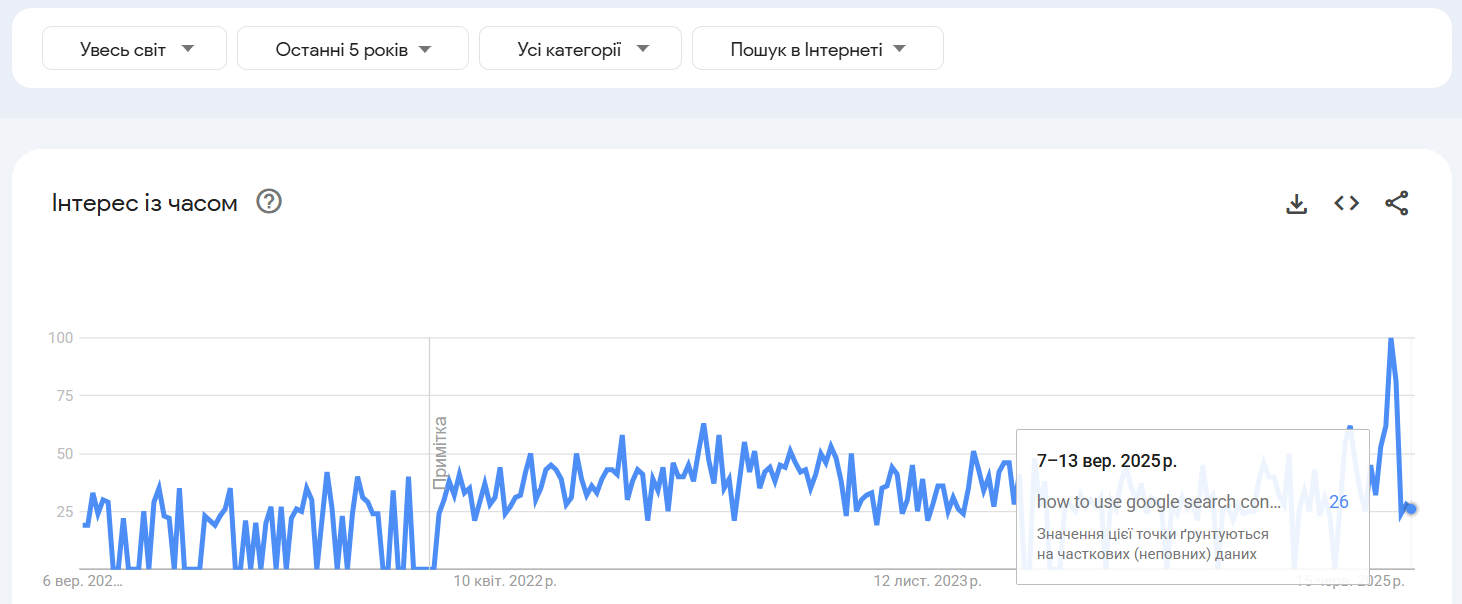
Рис. 1 – Колебания Google Trends по запросу how to use google search console
Наблюдаем увеличение интереса к теме. Как работать с Google Трендами, мы писали в статье Бесплатные сервисы для маркетинга.
Google предлагает несколько способов проверки сайта в зависимости от того, проверяете ли вы сайт, домен, сайт Google или сайт, размещенный в Blogger.
*Домены, зарегистрированные в домене Google, автоматически проверяются при добавлении их в Search Console.
Стандартная процедура начала работы в Google Search Console:
Для создания аккаунта зайдите на официальную страницу Google Search Console и зарегистрируйте аккаунт. Выберите тип качества и добавьте адрес своего сайта на вкладку домена или префикс URL-адреса.
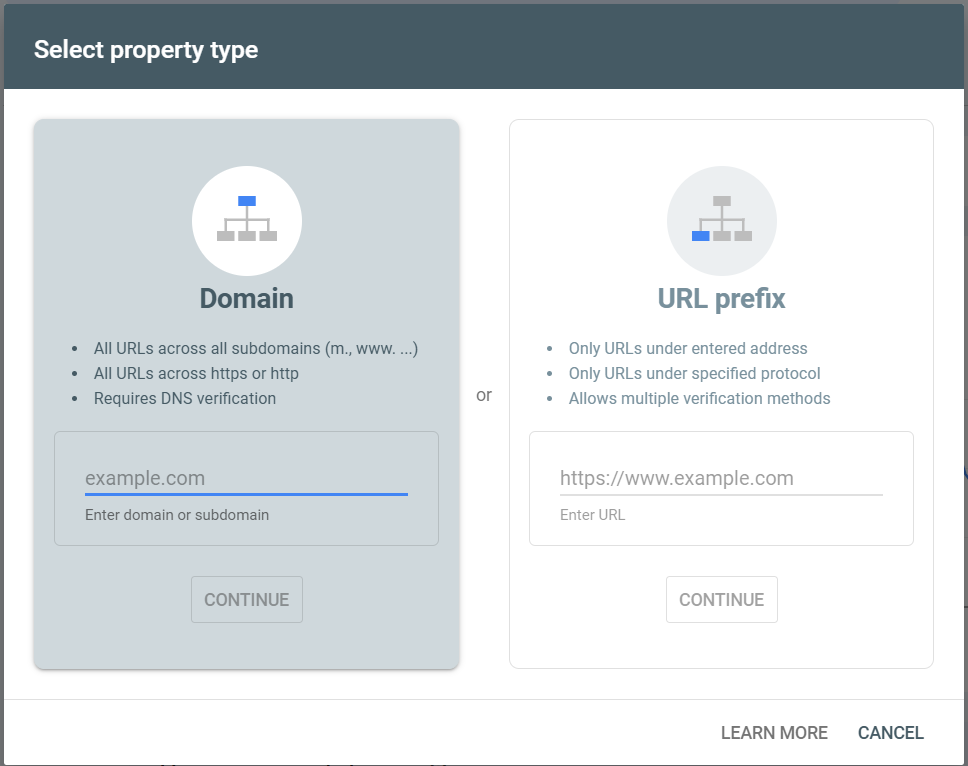
Рис. 2 – Первый экран Google Search Console
Наконец, подтвердите, что вы владелец сайта с помощью идентификатора отслеживания Google Analytics.
Напоминаем, что идентификатор отслеживания Google Analytics находится в Администратор — Настройка аккаунта — Основные настройки — Идентификатор аккаунта.
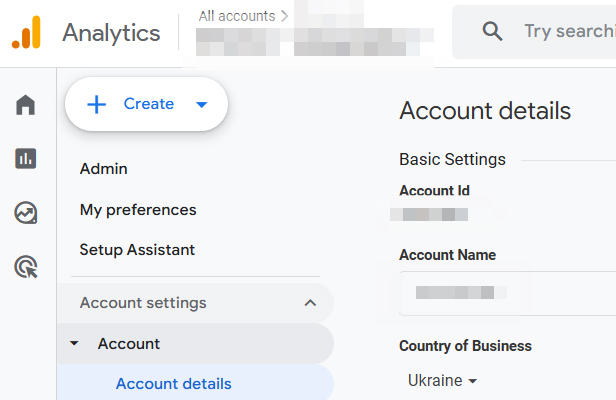
Рис. 3 – Идентификатор отслеживания
Теперь при входе в аккаунт Google Analytics мы сразу увидим Google Search Console слева на панели.
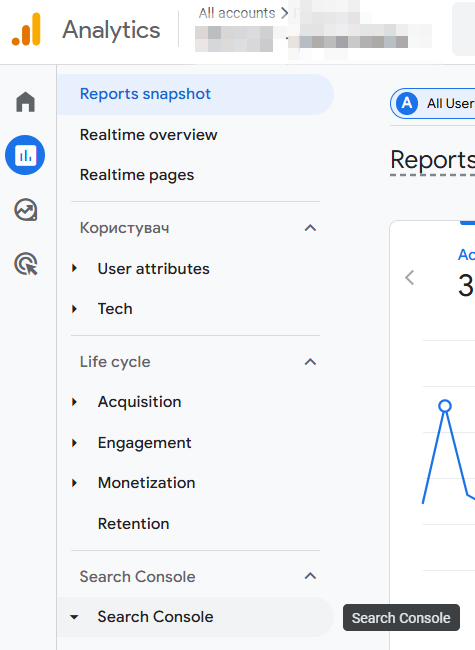
Рис. 4 – Google Search Console в Google Analytics
Upd. сентябрь 2022 – почему не отображаются запросы вUniversal Analytics, читаем на форуме Google.
Следующий шаг – подтверждение права собственности на сайт.
Как подтвердить право собственности на сайт? Существует 6 способов подтверждения своего сайта в Google Search Console:
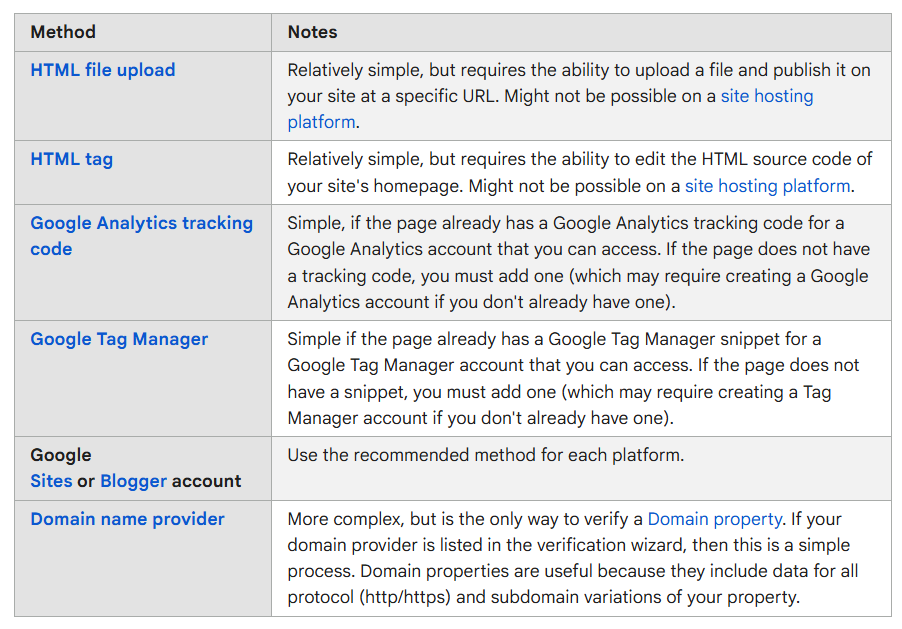
Рис. 5 – Средства подтверждения прав собственности
Посмотрим, как подтвердить право собственности на вебсайт WordPress.
Существует 2 стандартных способа подтверждения:
При проверке сайта с помощью любого из этих двух методов вы будете выбирать процесс свойств префикса URL.
Загрузка HTML-файла
Открываем GSC и кликаем в левом верхнем углу на Главное меню. Далее кликаем на раскрывающийся список и нажимаем Добавить ресурс.
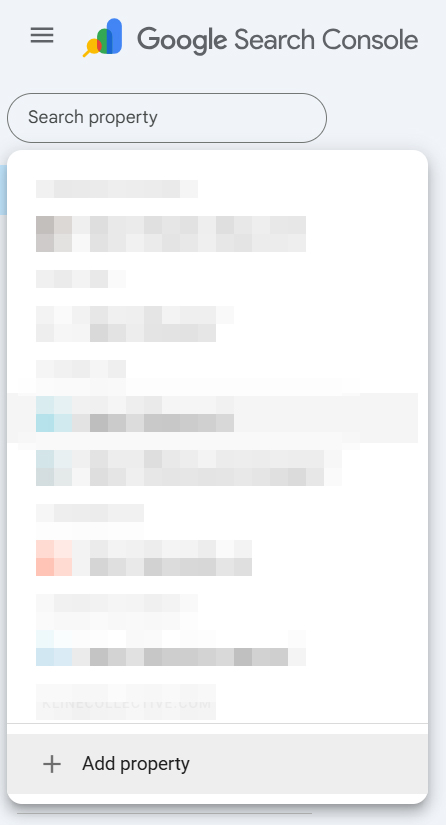
Рис. 6 – Главное меню
Вводим URL сайта и нажимаем Продолжить. Далее выбираем метод загрузки файла HTML и грузим файл HTML.
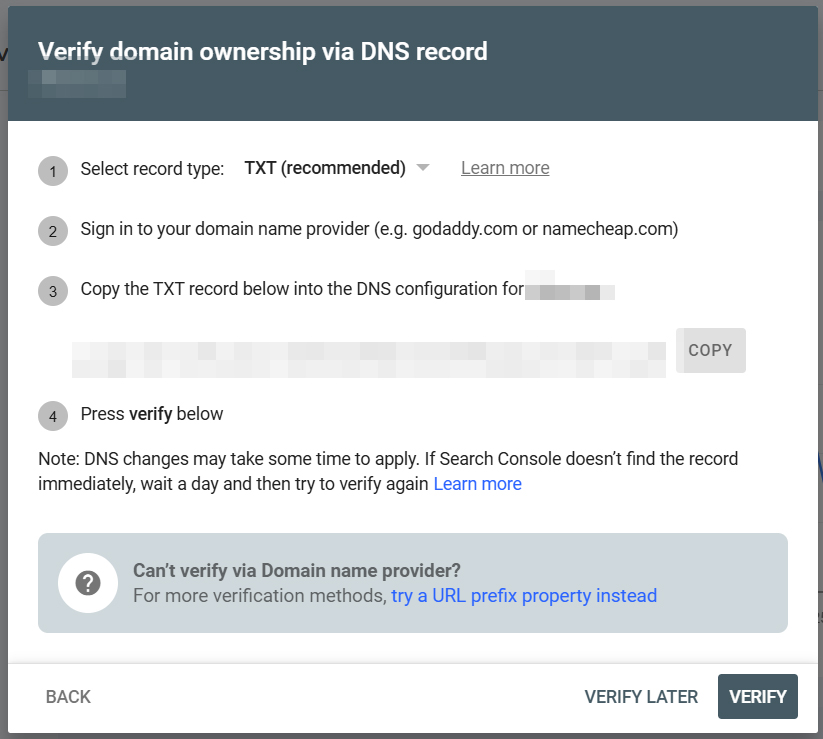
Рис. 7 – Подтверждение прав собственности
В новой вкладке браузера заходим в регистратор доменов и переходим к настройкам DNS и выполняем все пункты.
Возвращаемся в Google Search Console и нажимаем Подтвердить (или Проверить). Обновление занимает некоторое время (до нескольких минут).
Добавление свойства префикса URL-адреса
Метод также предлагает более гибкие способы проверки вашего сайта: HTML-файл, GTM, Google Analytics и т. д..
Как добавить свойство префикса URL-адреса:
Google покажет несколько способов подтверждения собственности:
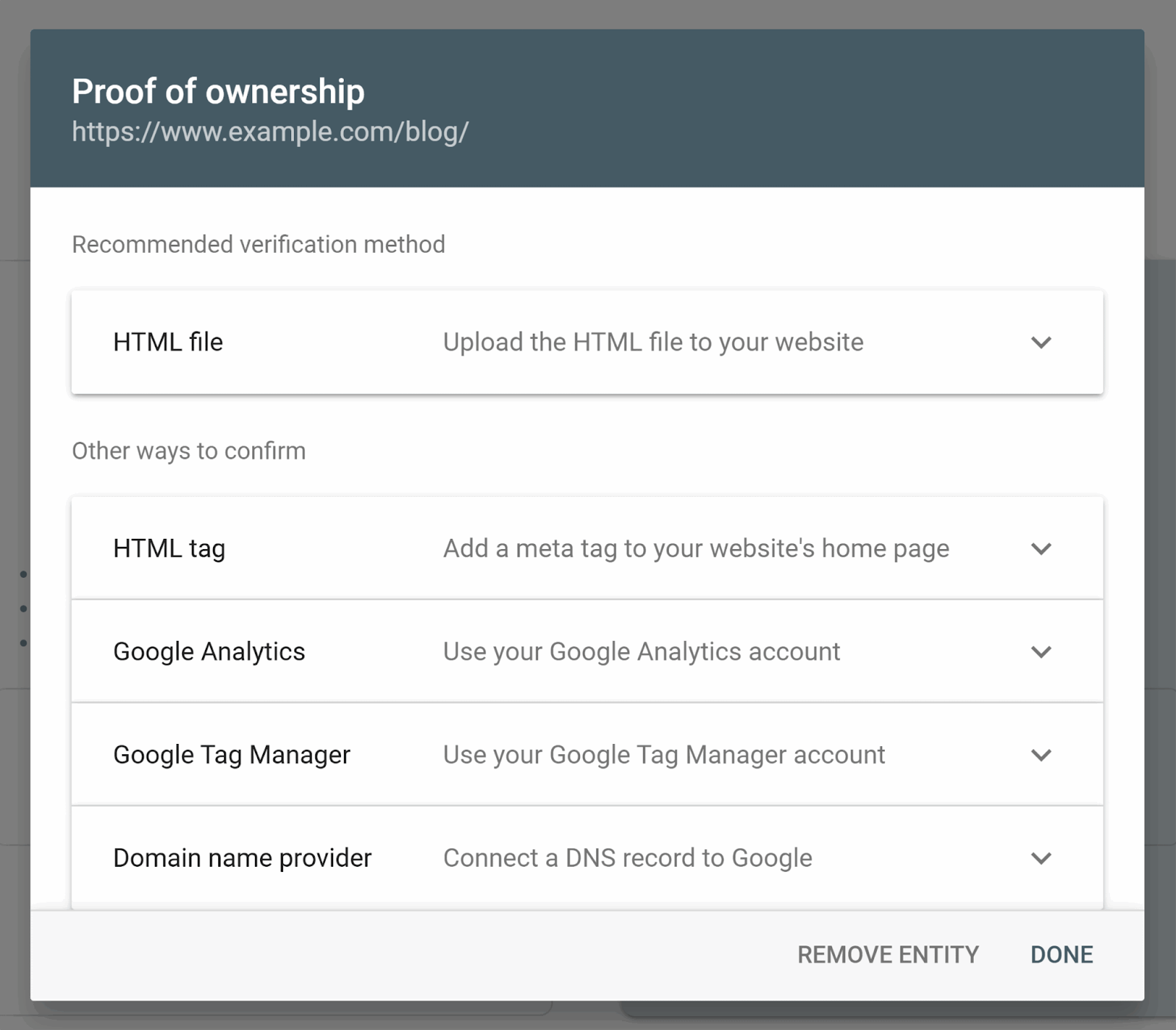
Рис. 8 – Варианты подтверждения собственности
Попробуем вариант HTML – разверните соответствующий раздел и кликните, чтобы загрузить файл подтверждения. Загрузите этот файл в корневой каталог сайта. После загрузки файла вернитесь в Search Console и нажмите кнопку Подтвердить или Проверить.
Подтверждение собственности
Подтверждение права собственности – ключевой момент для защиты вашей конфиденциальной информации и данных об эффективности сайта. Если проверка проходила через DNS, то вы подтверждаете право собственности через поставщика домена. Далее:
Обновление изменений DNS может занять от нескольких минут до 48 часов.
Если вы добавили свойство префикса URL-адреса
Следует подтвердить личность одним из поддерживаемых Google методов.
Рассмотрим метод загрузки HTML-файла:
Как и в случае с методом домена, вы получите либо уведомление об успехе сделки, либо небольшую задержку.
Если проверка не прошла:
После подтверждения вашего сайта Google начнет собирать данные о том, как люди находят ваш сайт и взаимодействуют с ним.
Пользователи – это люди, имеющие доступ к некоторым или всем данным в Google Search Console.
Пользователь может иметь 4 разрешения в аккаунте:
Когда вы подтверждаете ресурс в Search Console, вы становитесь владельцем. Владелец может добавить новых пользователей. Для этого нужно перейти в Search Console — Настройки — Пользователи и разрешения — Добавить пользователя — Выбрать адрес — Выбрать уровень разрешений. Сохраняем.
Google Search Console предоставляет несколько полезных отчетов и функций, которые могут использовать SEO-специалисты. Рассмотрим подробно SEO-отчеты и функции Google Search Console.
При входе в аккаунт Google Search Console пользователь сразу попадает на отчет Обзор, содержащий краткую информацию о вашем сайте.
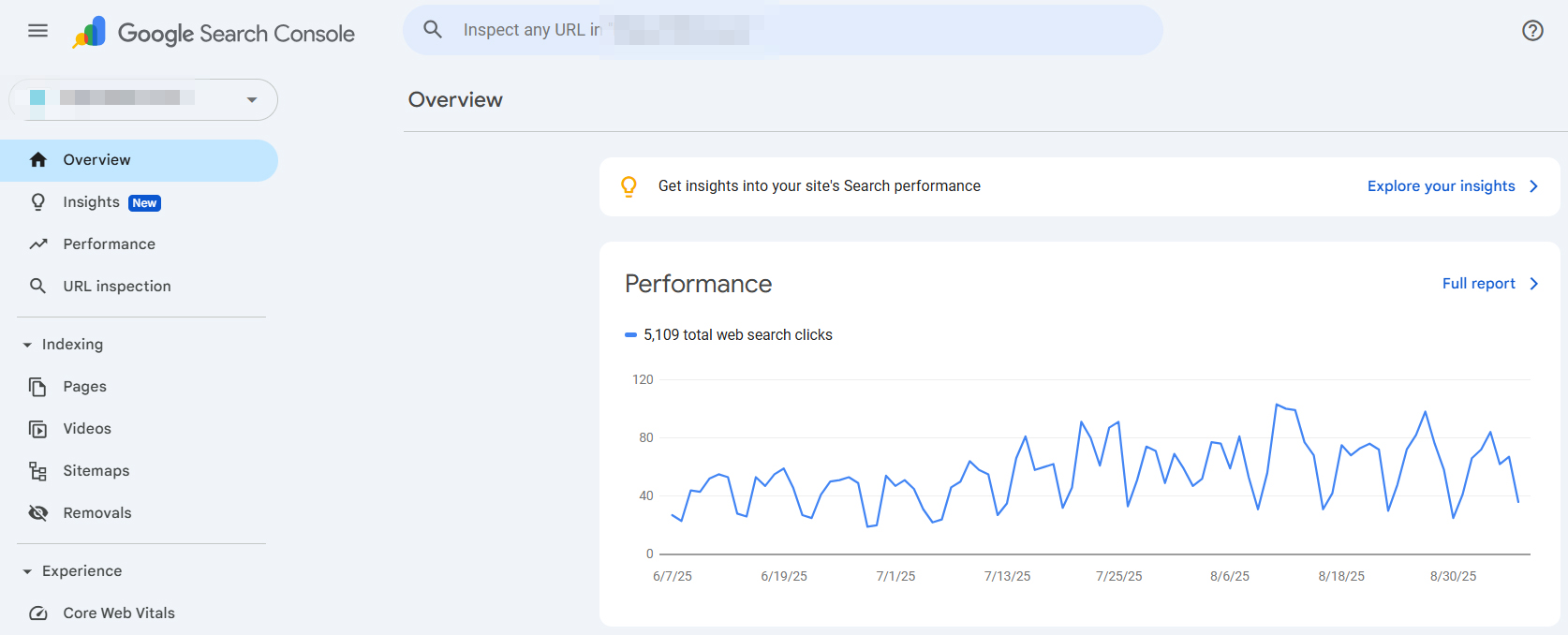
Рис. 9 – Отчет Обзор Google Search Console
Отчет содержит показатели:
Отчет пригоден для проверки работы сайта и выявления проблем на нем.
Справа вверху есть инструмент Explore your insights – используйте его, чтобы понять, как ваша аудитория находит контент и что ей больше нравится.
В зависимости от раздела вы увидите такие показатели, как клики, средняя позиция и процент роста, а также сможете анализировать их в разрезе страниц или ключевых слов, что делает анализ более точным и детальным.
Этот отчет заменяет отчет Статистика Search Console (бета-версия).
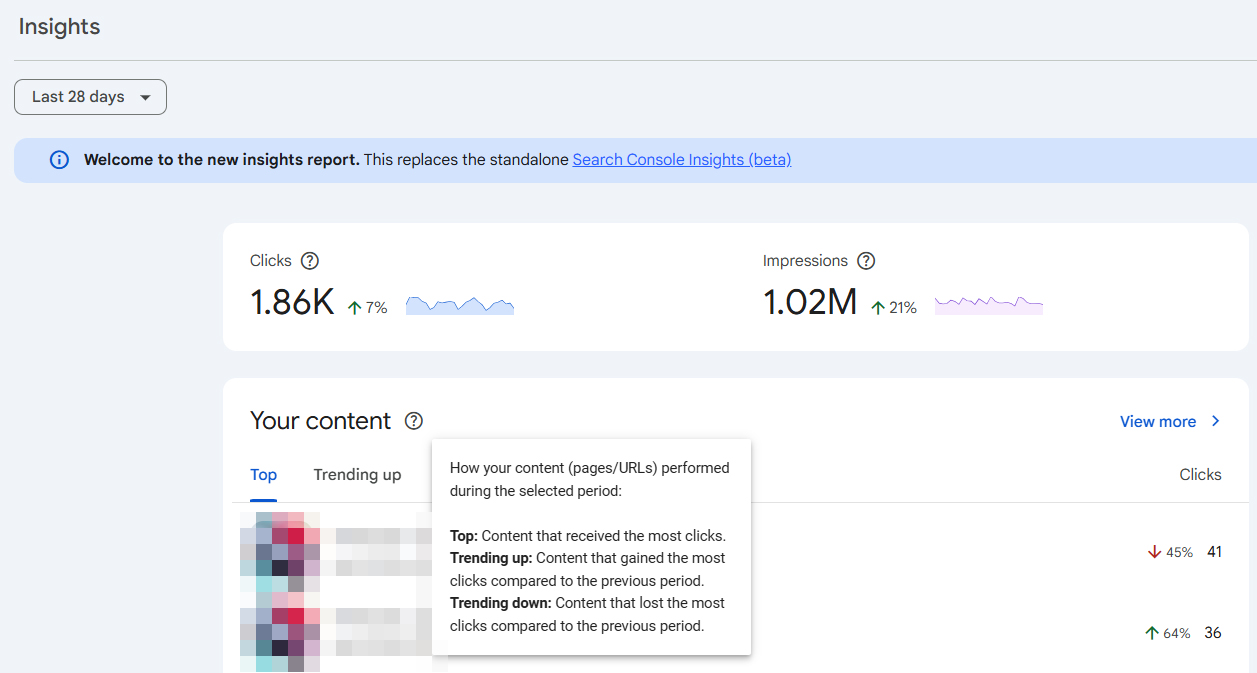
Рис. 10 – Отчет Insights
Отчет показывает:
Отчет об эффективности предоставляет данные по эффективности сайта в поиске:
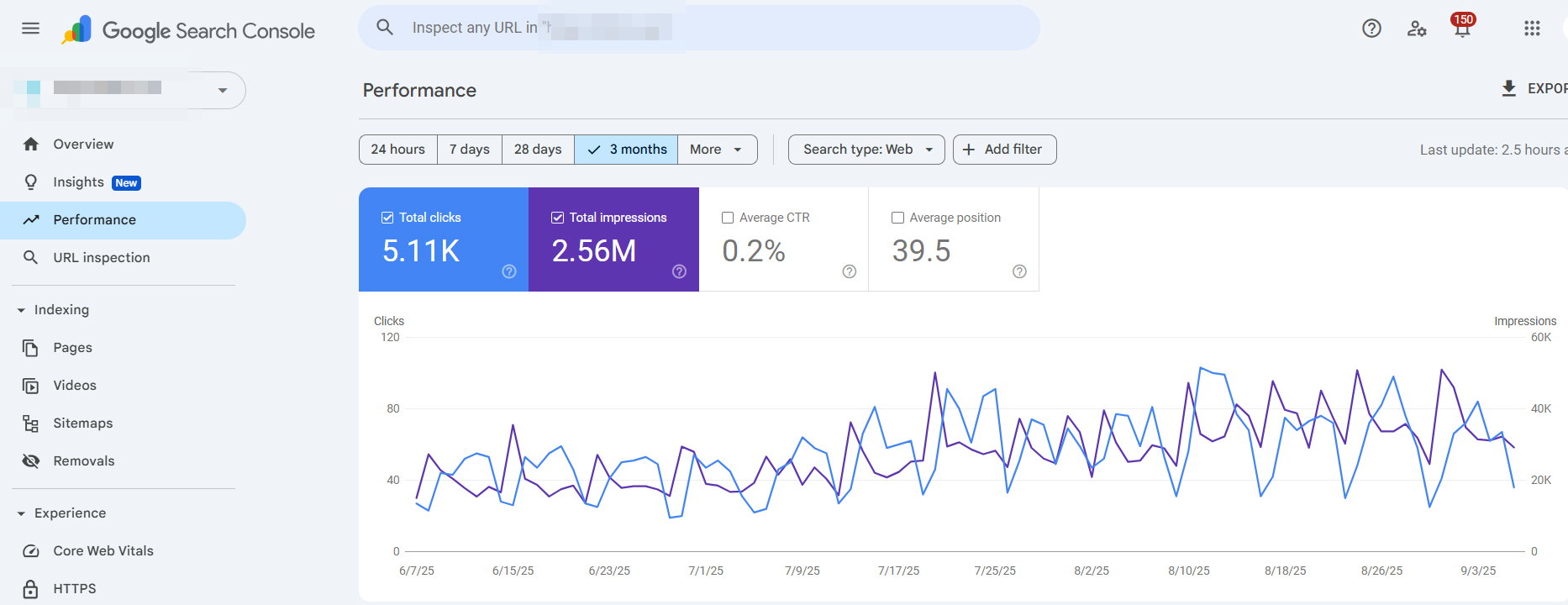
Рис. 11 – Отчет Производительность
Можно выбрать тип поиска: Интернет, картинки и т. д.. Сравнить выбранные типы поиска.
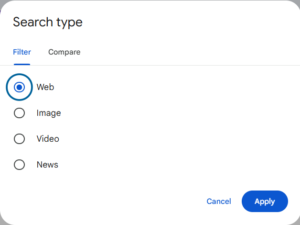
Рис. 12 – Типы поиска отчета
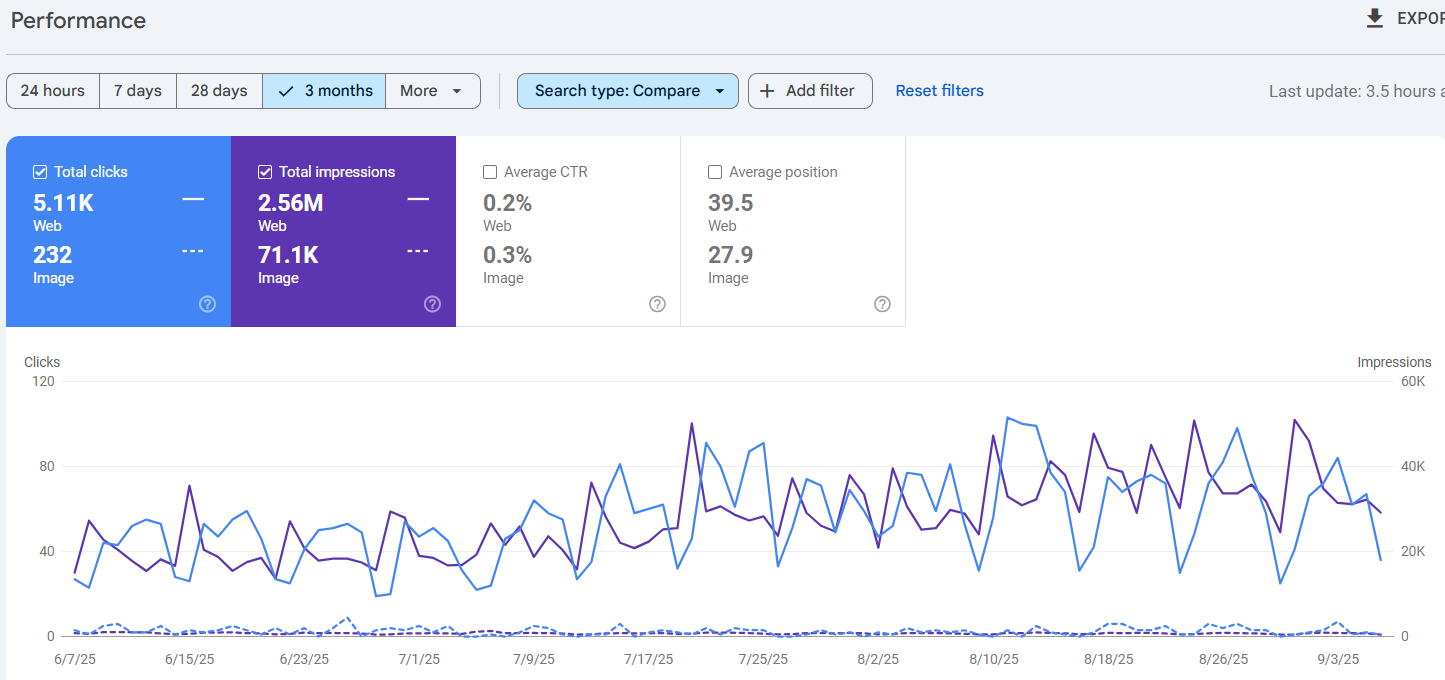
Рис. 13 – Сравнение
Инструмент проверки URL показывает, как Google просматривает определенную страницу на сайте. Чтобы проверить URL, в верхнем окне поиска вставляем нужный URL-адрес и проверяем его.
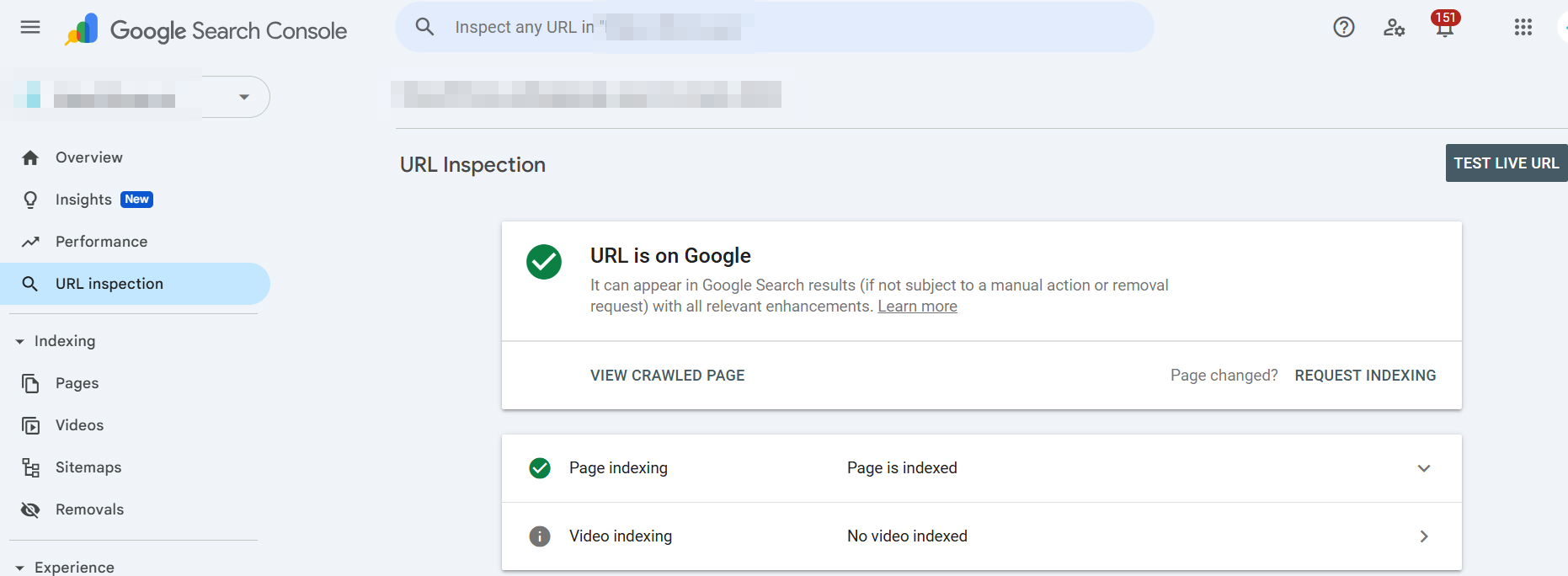
Рис. 14 – Проверка URL
Для каждого URL-адреса можно проверить:
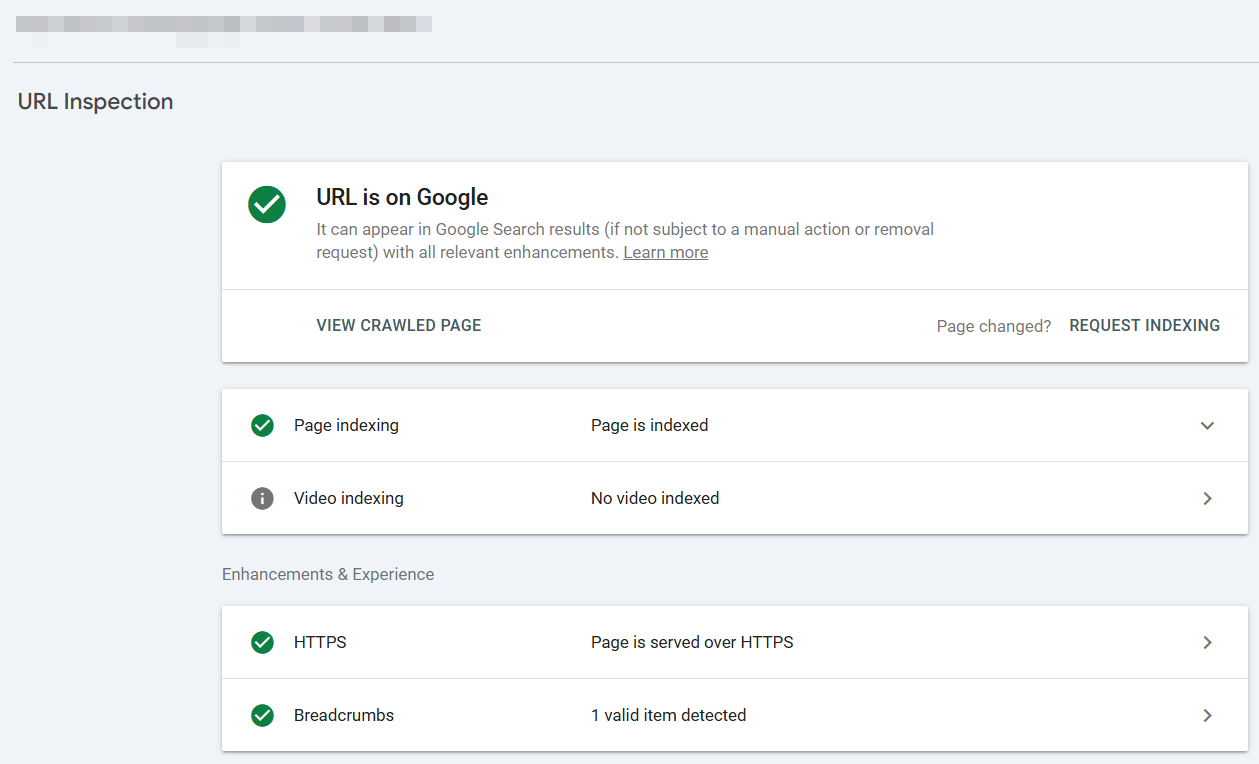
Рис. 15 – Данные проверки URL
Если требуется, чтобы Google быстрее проиндексировала новую страницу, кликните Request indexing.
Кнопка Test Live URL помогает проверить, как Google видит страницу в режиме реального времени.
Отчет об индексировании показывает, сканирует ли Googlebot весь сайт и существуют ли проблемы, которые мешают индексации страниц. Вверху есть фильтр – можно выбрать определенные страницы (Все известные страницы и т. д.).
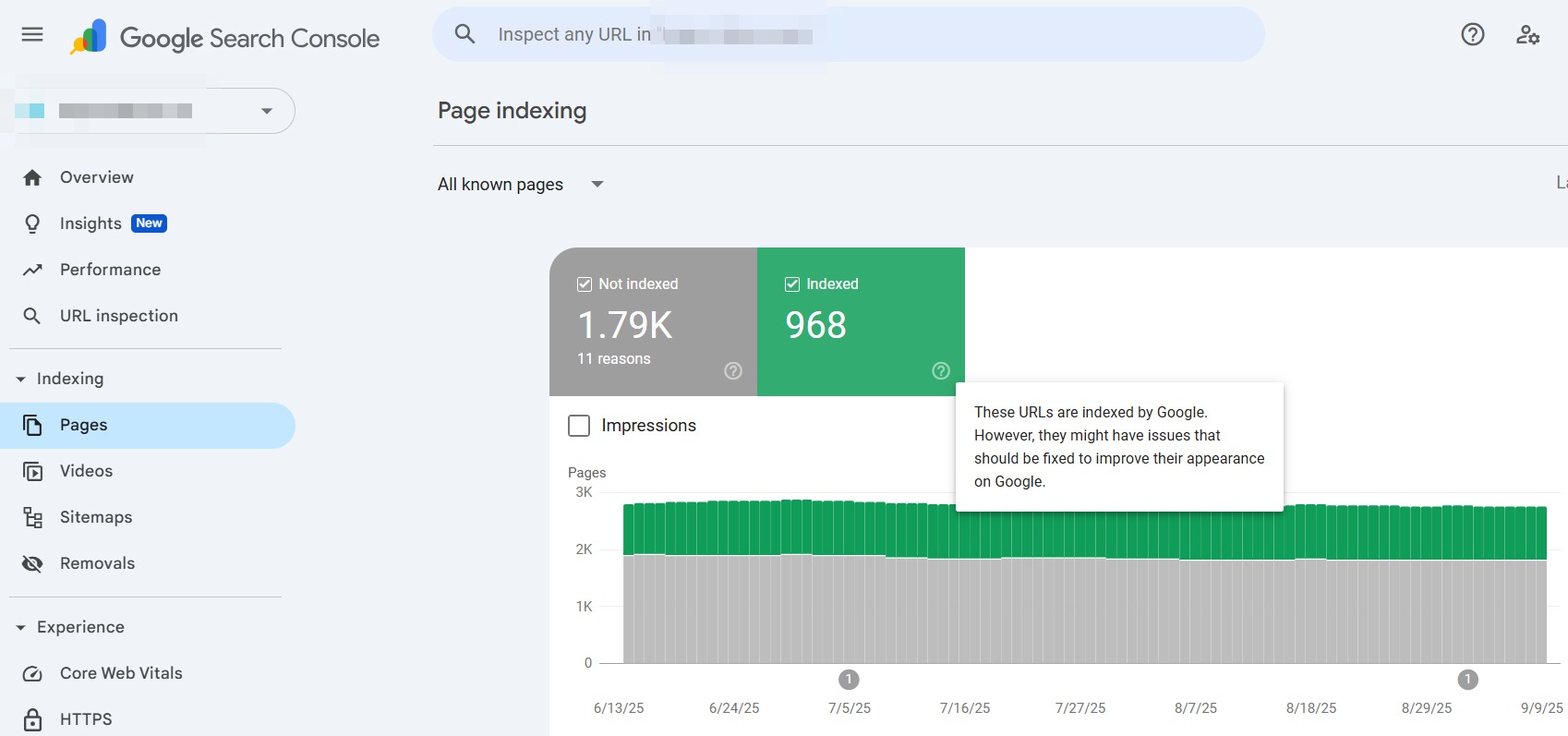
Рис. 16 – Отчет Индексирование страниц
График может содержать 4 цвета для обозначения информации:
Сначала следует разобраться с красным цветом, со страницами с ошибками, поскольку они являются проблемой для индексации контента всего сайта.
Ниже Google предлагает расшифровку проблем не проиндексированных страниц:
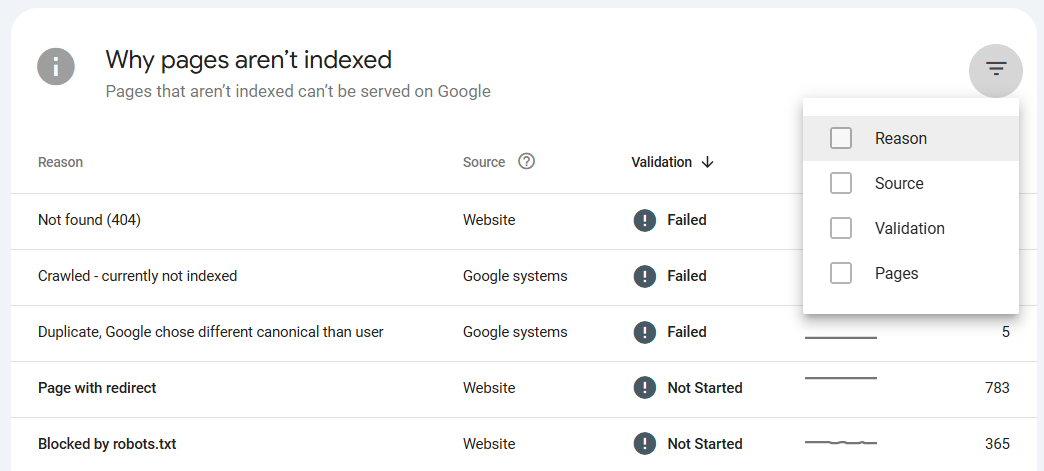
Рис. 17 – Расшифровка проблем
Также все проблемы можно отсортировать по определенному показателю (причина, источник, валидация, страница). Смотрим на проблему и ищем пути решения. Как оптимизировать страницу с ошибкой 404.
Отчет Страницы с видео посвящены статусам индексирования видео. Если на сайте обнаружены объекты структурированных данных для видео, информация о них появится в этом отчете.
Отчет об индексировании видео показывает, насколько виден ваш видеоконтент в результатах поиска, и помогает выявить любые проблемы, влияющие на рейтинг ваших видео. Проиндексированные видео можно увидеть в поиске Google.
Отчет содержит информацию:
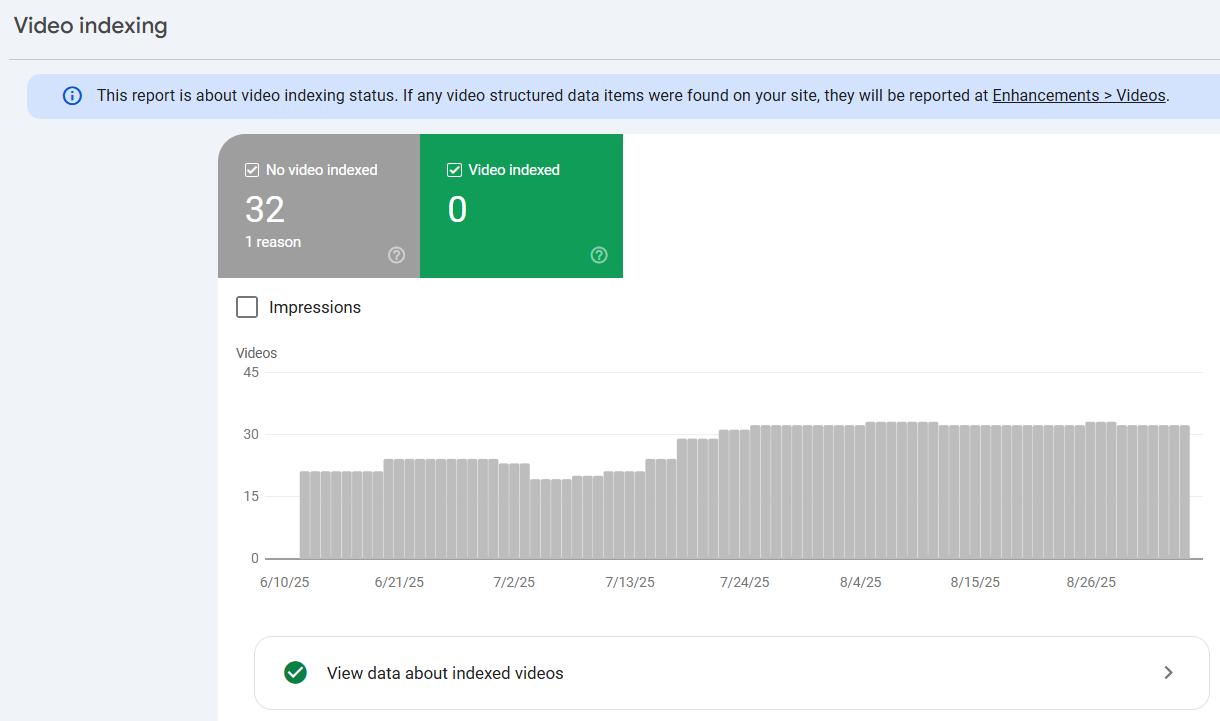
Рис. 18 – Отчет об индексации
Отчет не всегда отображает точное количество уникальных видео, поскольку это зависит от определенных условий: если каждая страница содержит только одно уникальное видео и Google успешно индексирует все эти страницы, отчет покажет общее количество видео. Если на одной странице размещено несколько видео, или если одно и то же видео находится на нескольких страницах, или если Google не может проиндексировать все страницы с видео, то общие показатели в этом отчете не будут соответствовать реальному количеству уникальных проиндексированных видео на вашем сайте.
Ниже есть расшифровка проблем индексации видео:
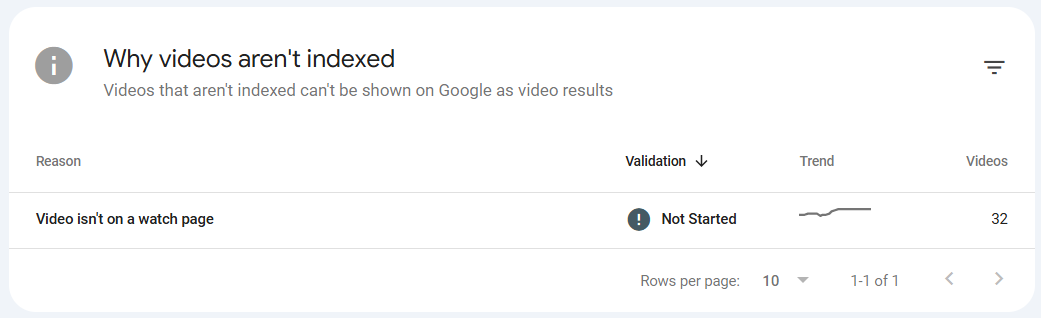
Рис. 19 – Отчет об индексации видео
При анализе отчета об индексации видео сосредоточьтесь на следующем:
Отчет предоставляет информацию о том, как успешно Google сканирует и индексирует ваш сайт. С его помощью можно добавлять файлы Sitemap, отслеживать историю отправки и видеть любые ошибки, с которыми Google сталкивался при их обработке.
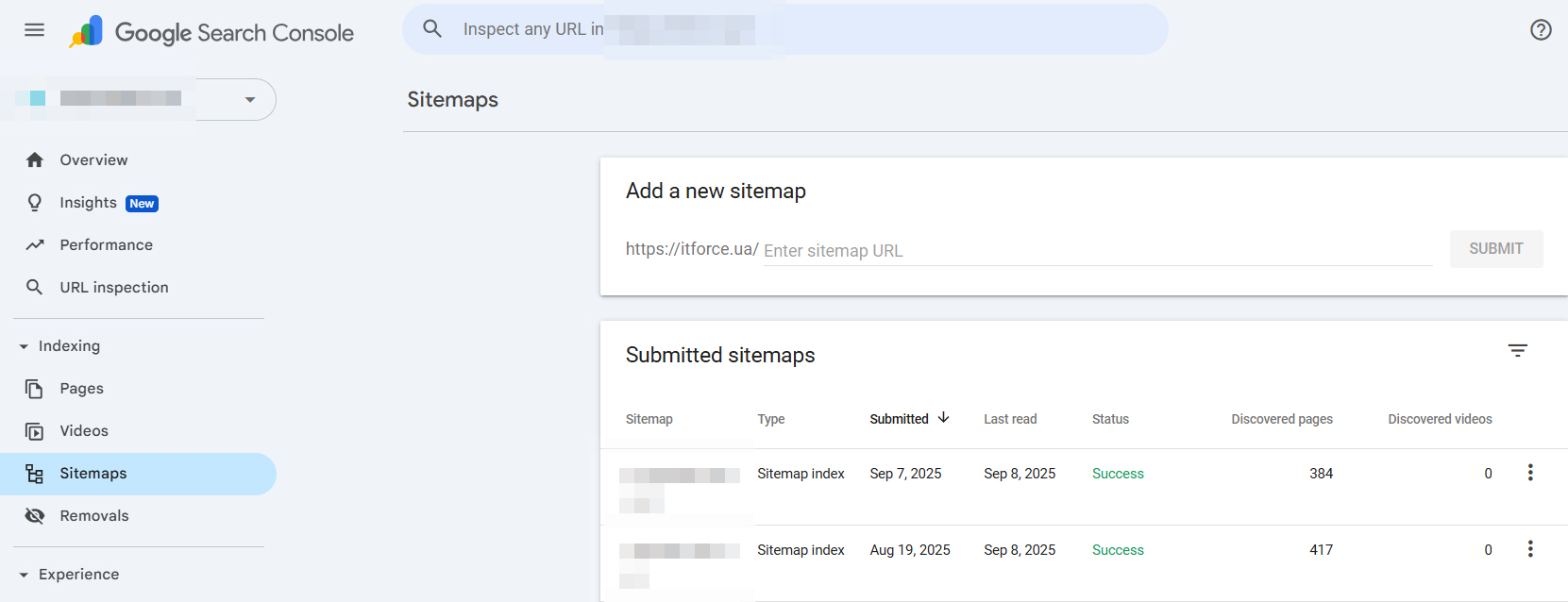
Рис. 20 – Отчет Sitemap
Отчет содержит информацию о файле Sitemap: его URL-адрес, тип, дату отправки и время, когда его последний раз обрабатывал Google.
Раздел Sitemap сигнализирует об ошибках с картой сайта. Через GSC можно удалить Sitemap из отчетов. Для этого нужно удалить Sitemap с самого сайта или Google запомнит ее и снова посетит. После отправки и обработки отчет о покрытии заполнит раздел карты сайта, который поможет устранить проблемы, связанные с URL-адресами, отправленными через Sitemap.
Отчет о удалении позволяет владельцу сайта временно не показывать определенные страницы Google. Также здесь содержится информация о страницах сайта, на которые пожаловались с помощью других общедоступных инструментов Google.
Возможные варианты удаления контента:
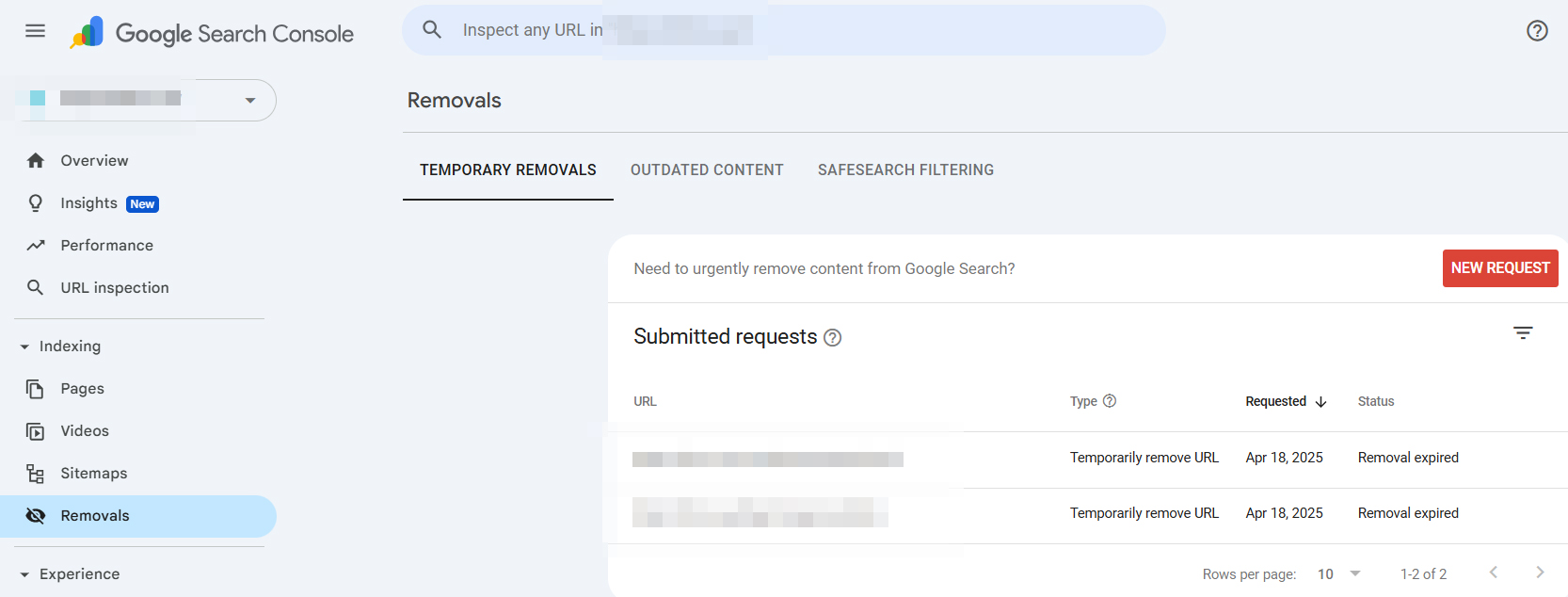
Рис. 21 – Отчет для удаления контента
Запрос на временное удаление позволяет исключить из выдачи Google определенное содержимое сайта. Если ваш запрос на удаление URL будет удовлетворен, контент будет удален примерно на полгода.
В устаревшем контенте содержатся сведения о запросах на удаление, которые пользователи посылали через инструмент Удаление устаревшего контента.
В разделе Фильтрация Безопасным поиском в Search Console находятся страницы, URL-адреса которых пользователи отправляли в Google через форму для подачи жалоб на неприемлемый контент (например, контент для взрослых).
Раздел содержит 2 отчета: Core Web Vitals и HTTPS.
Отчет оценивает, насколько эффективно работают проиндексированные URL сайта. Он фокусируется на 3х ключевых показателях, влияющих на опыт пользователя:
Поскольку Google использует эти параметры как важные факторы ранжирования, оптимизация этих показателей является необходимым условием для повышения позиции вашего сайта в результатах поиска. Данные отчета касаются скорости и стабильности загрузки страниц на мобильных и десктопах.
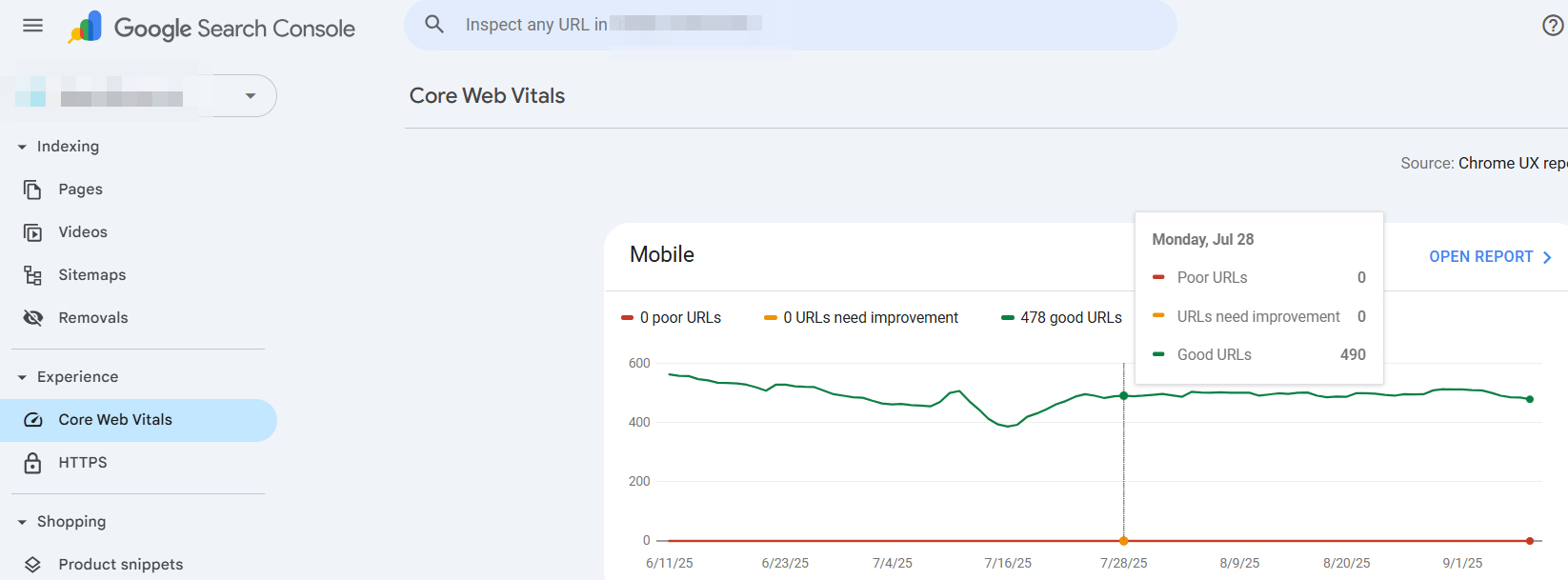
Рис. 22 – Отчет о Core Web Vitals
Чтобы первый рендер страницы был быстрым, стабильным и мгновенно реагировал на действия пользователей, GSC оценивает URL-адреса по 3 основным показателям:
По результатам этой оценки страница получает один из трех статусов: Плохо, Нуждается в улучшении или Хорошо.
Отчет показывает, каково количество HTTP-адресов на сайте, которые были просканированы и проиндексированы. Google рекомендует, чтобы проиндексированные адреса имели безопасный протокол HTTPS.
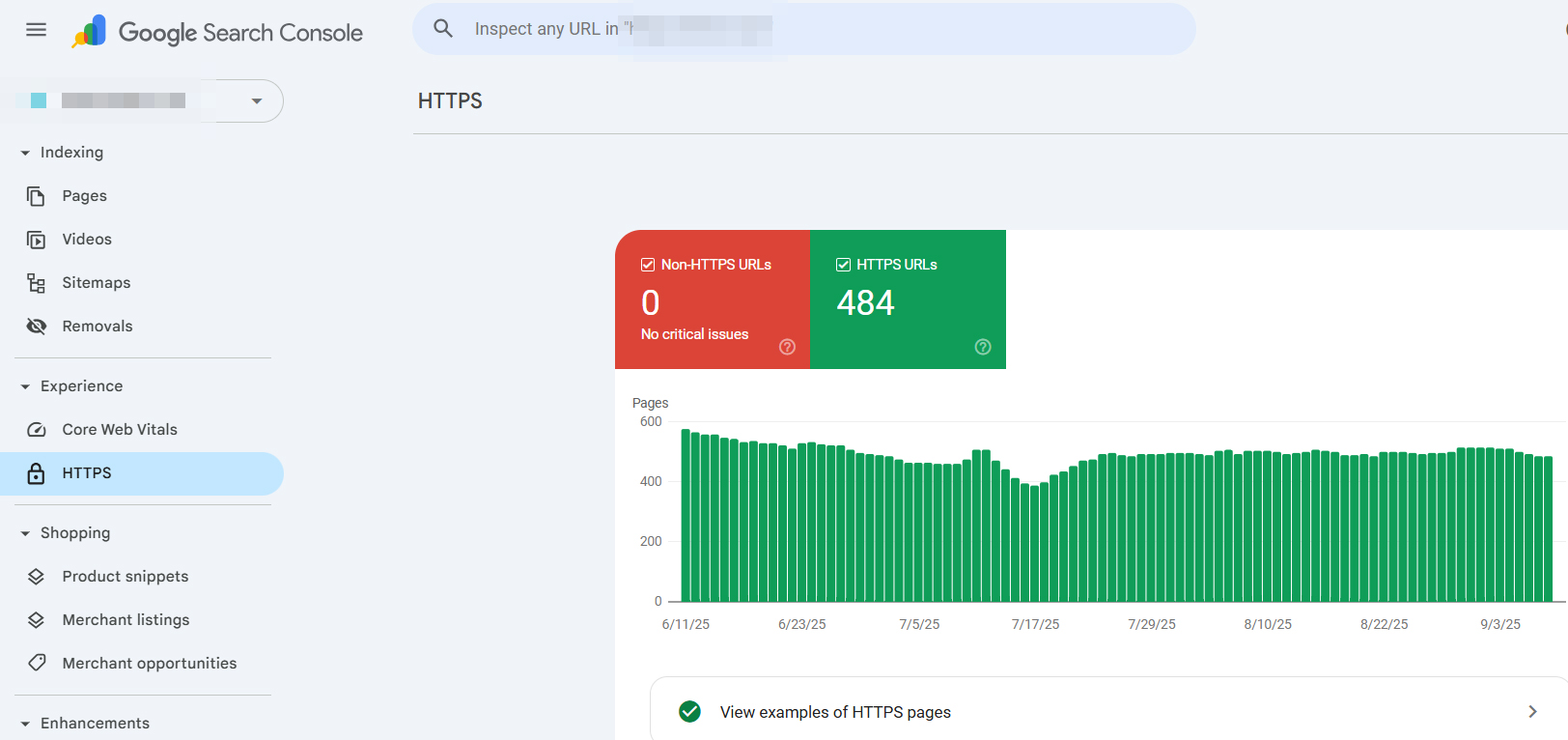
Рис. 23 – Отчет HTTPS
Если у сайта нет проблем, он будет помечен как Хороший. Однако, если это сайт с префиксом HTTP, он получит статус Не прошел, а отчет HTTPS будет недоступен. Для просмотра сведений нажмите соответствующий раздел, чтобы перейти к отчету HTTPS.
Вкладка актуальна для ecommerce-сферы. Отчеты позволяют отслеживать видимость и эффективность товарных объявлений, выявлять проблемы или ошибки и оптимизировать данные о товарах для лучших результатов.
Содержит 3 вкладки:
Для просмотра этой информации подключите Google Merchant Center к Google Search Console.
Если что-то отмечено как недействительное, эти товары не отображаются должным образом в результатах поиска Google. Чтобы исправить ошибки:
Отчет доступен, если Google обнаружил на вашем сайте структурированные данные фрагментов продукта. Он относится к страницам, содержащим информацию об обзорах продуктов или агрегированные данные о товарах из разных источников.
Красное поле – расширенные результаты не могут быть обработаны Google из-за критической ошибки в структурированных данных. Они также могут содержать предупреждения, хотя эти предупреждения учитываются только в таблице ниже, а не на диаграмме.
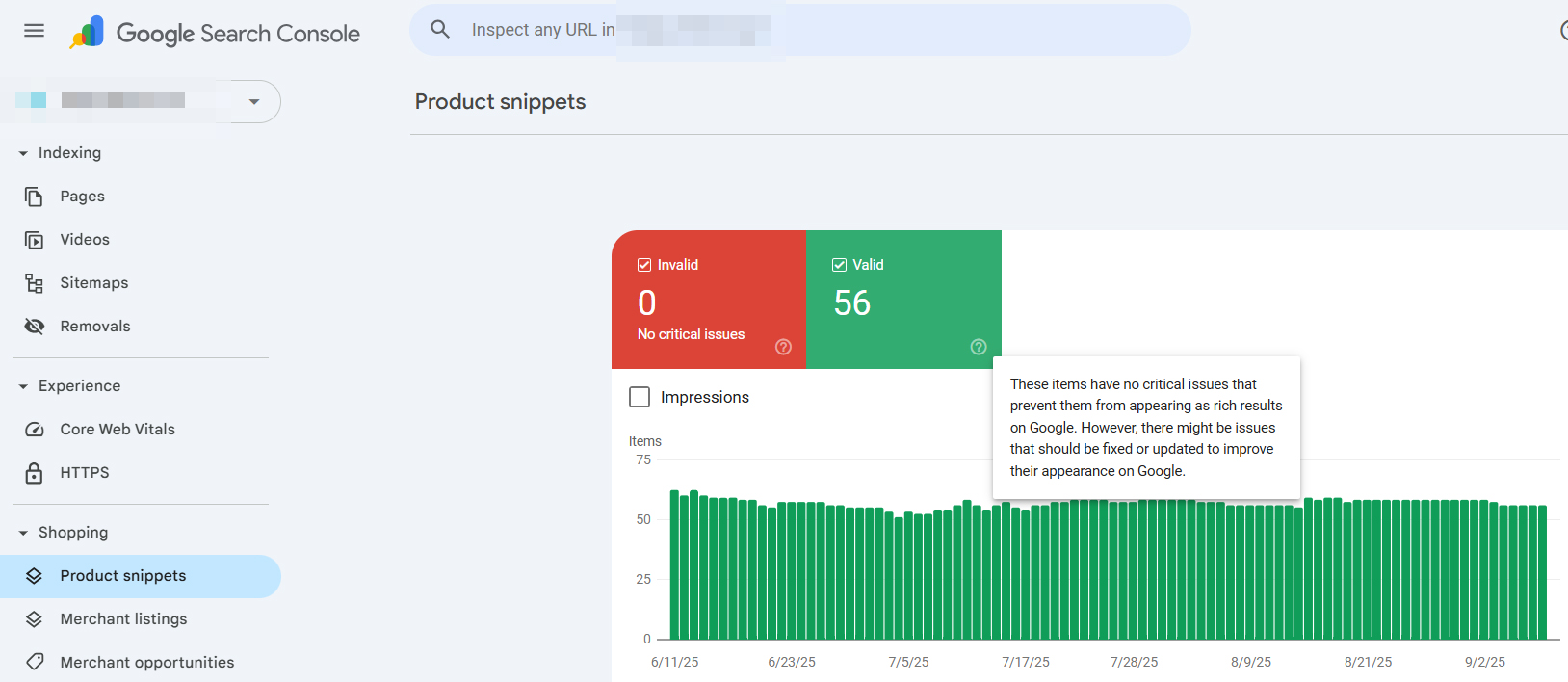
Рис. 24 – Product snippet
Зеленое поле – элементы не имеют критических проблем, мешающих им отображаться как расширенные результаты в Google. Однако могут быть проблемы, которые следует исправить или обновить, чтобы улучшить их отображение в Google.
Отчет касается структурированных данных для объявлений продавца, обнаруженных на вашем сайте. Он содержит информацию о страницах, предназначенных для продажи товаров.
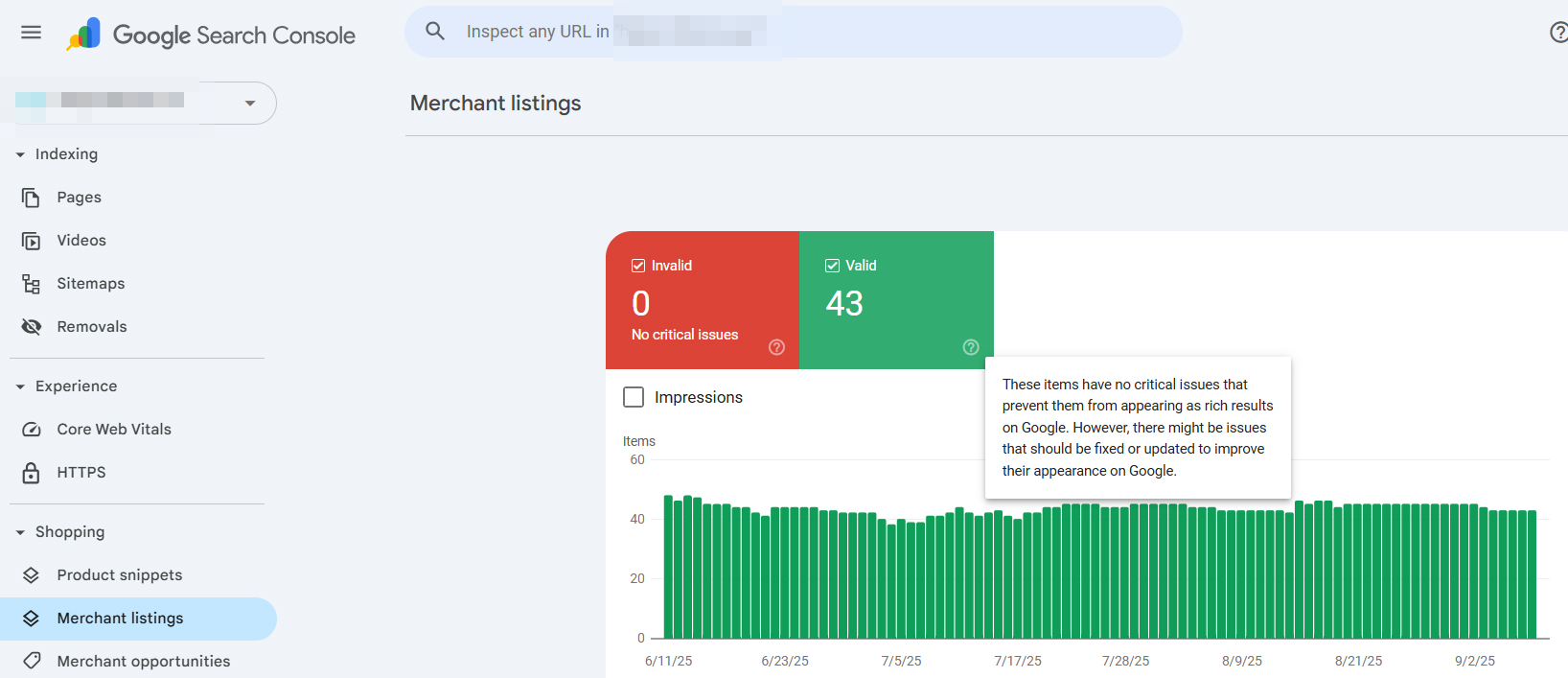
Рис. 25 – Отчет Merchant listing
Информация о красных и зеленых полях такая же, как в пункте выше.
Отчет "Возможности для продавцов" дает советы по улучшению видимости вашего онлайн-магазина в Google. Он становится доступным, если ваш сайт продает физические товары и отвечает определенным требованиям.
Если страницы с товарами с сайта подключены к Merchant center, отчет о возможностях для продавцов в Google Search Console может показать вам рекомендации по улучшению отображения вашего интернет-магазина в Google.
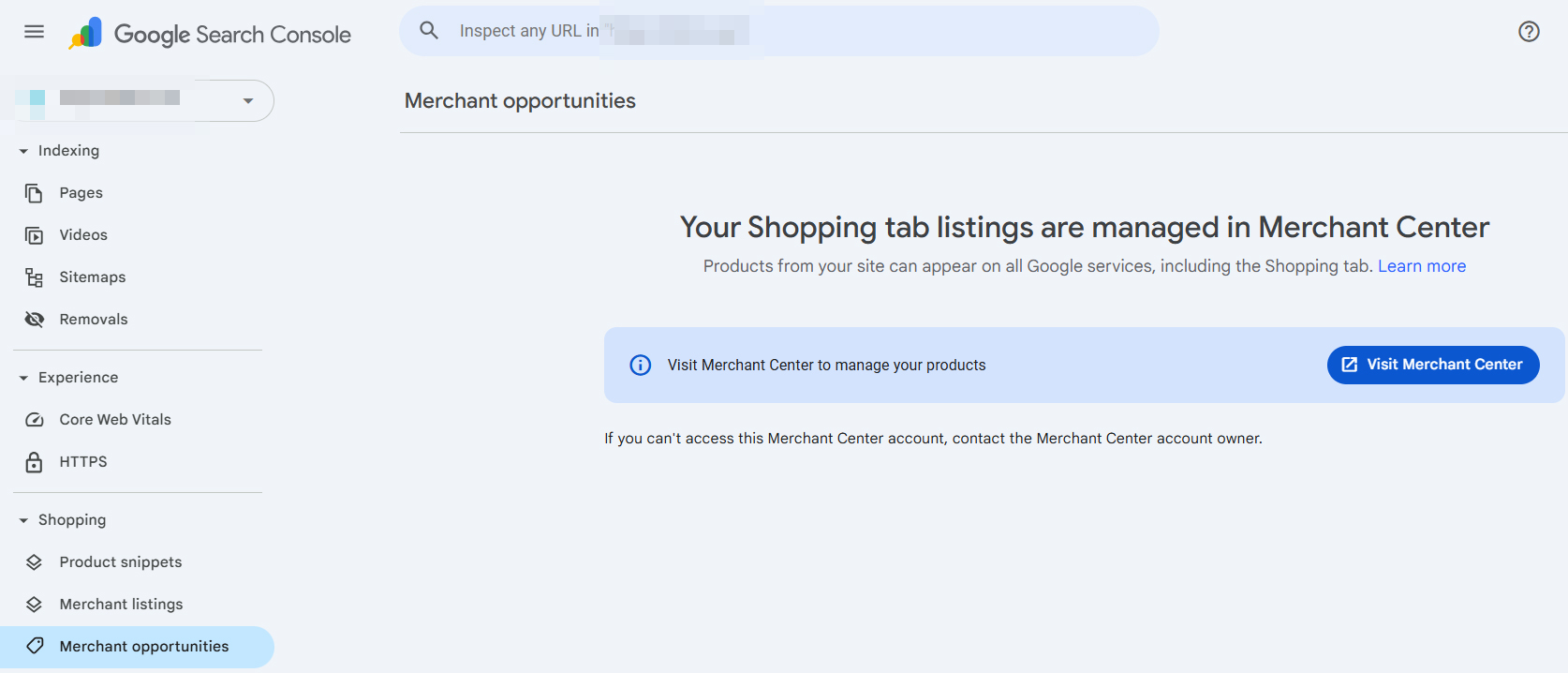
Рис. 26 – Отчет Merchant opportunities
Отчет расскажет, чего не хватает в Google Merchant Center и ваших полях в этой области. Если вы создали и связали свой аккаунт Merchant Center в разделе Возможности для продавцов в Search Console, вы увидите предлагаемые возможности, в частности:
Вкладка Улучшения в Google Search Console – это раздел, где можно отслеживать эффективность структурированных данных сайта. На вкладке улучшений отображаются ошибки и предупреждения.
Хлебные крошки – это дополнительный навигационный элемент на сайте, который помогает пользователям ориентироваться на ресурсе. Они показывают путь от текущей страницы (например, страницы товара) до страниц более высокого уровня (например, категорий или списка блогов). Эти фрагменты также помогают поисковым системам понять иерархию сайта, а пользователям легко перемещаться между его разделами.
Красное – эти расширенные результаты не могут быть обработаны Google из-за критической ошибки в структурированных данных. Они также могут содержать предупреждения, хотя эти предупреждения учитываются только в таблице ниже, а не на диаграмме.
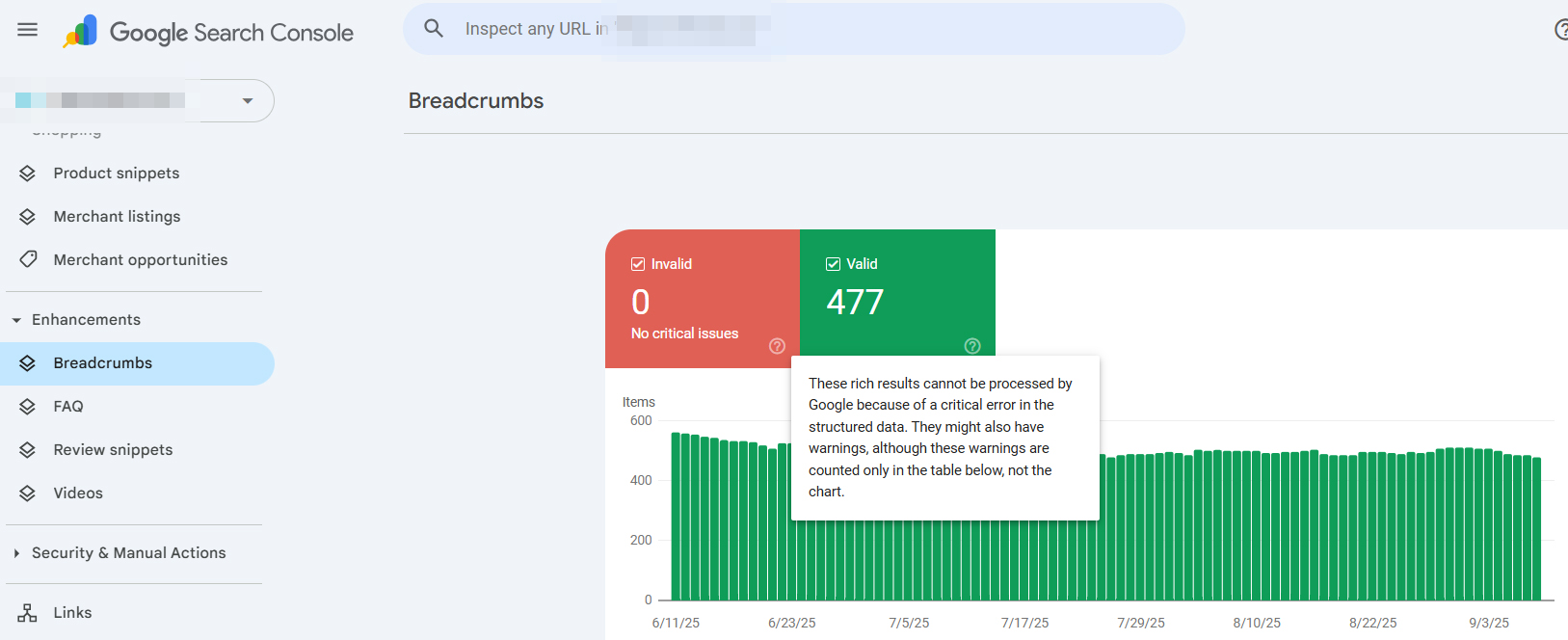
Рис. 27 – Отчет о Хлебных крошках
Пояснения для красного и зеленого полей приведены выше в предыдущих пунктах.
Разделы FAQ помогают пользователям быстро найти информацию на определенную тему. Маркетологи активно используют FAQ, поскольку такие страницы работают на всех этапах воронки продаж: от ознакомления до принятия решения о покупке.
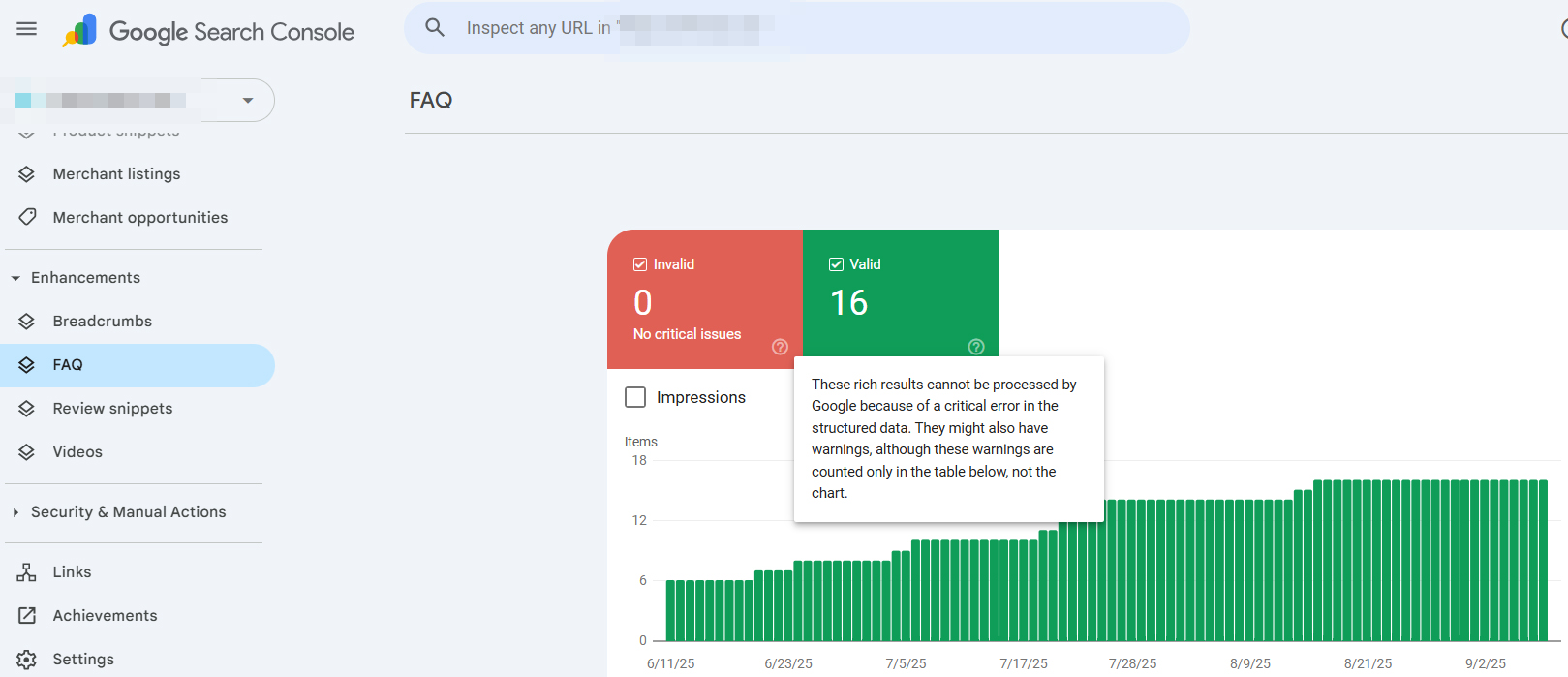
Рис. 28 – Отчет FAQ
Объяснение для красного и зеленого полей актуально с пункта выше.
Наличие отзывов помогает удачному опыту пользователей. Google утверждает, что Review snippet помогает выявить проблемы с реализацией расширенных результатов на сайте, а также отслеживать, как они влияют на эффективность ресурса.
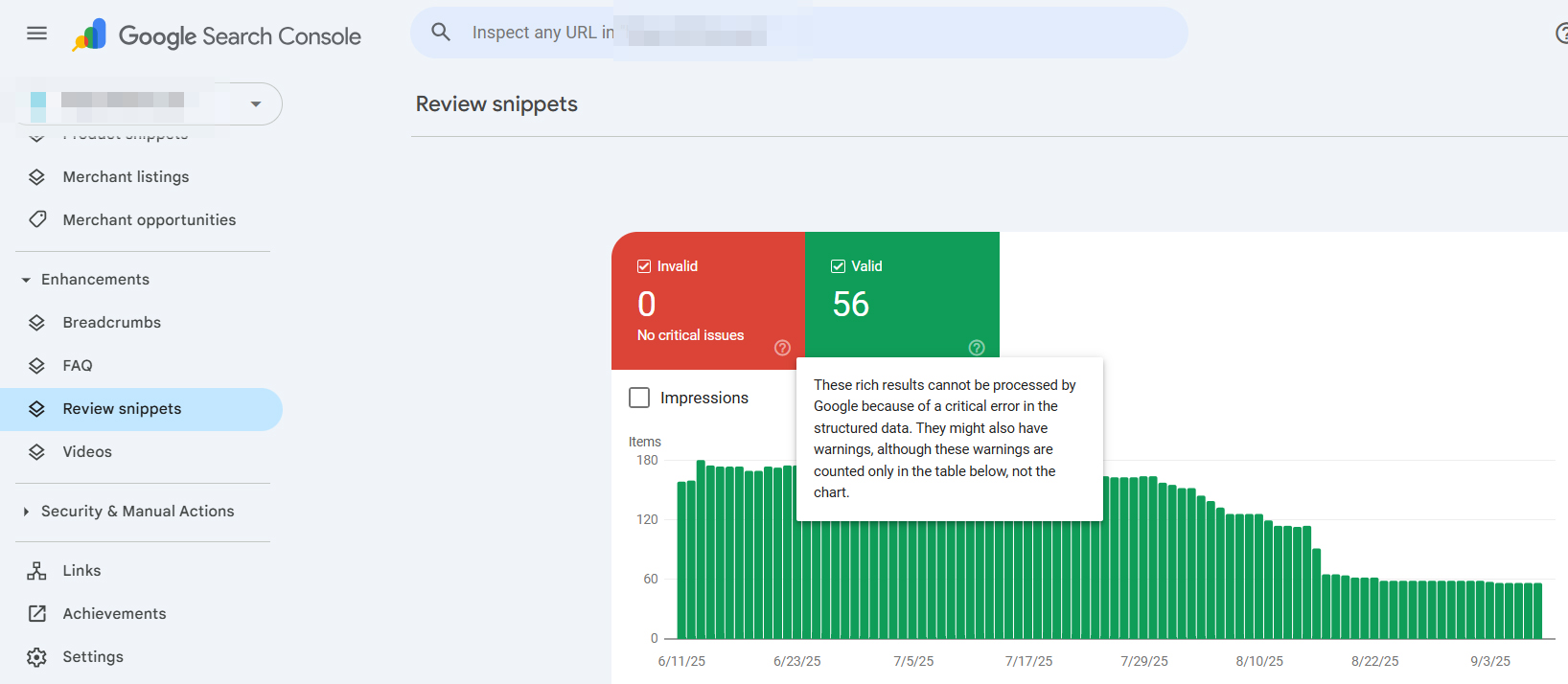
Рис. 29 – Отчет Review snippet
Пояснения для красного и зеленого полей такие же, как из пунктов выше.
Отчет помогает контролировать разметку структурированных данных, используемую для видео. Он показывает все ошибки или предупреждения в разметке VideoObject, а также позволяет проверять, были ли исправления успешными.
Вместе с данными об эффективности, этот отчет помогает улучшить видимость вашего видеоконтента и увеличить вовлеченность пользователей в поисковике Google.
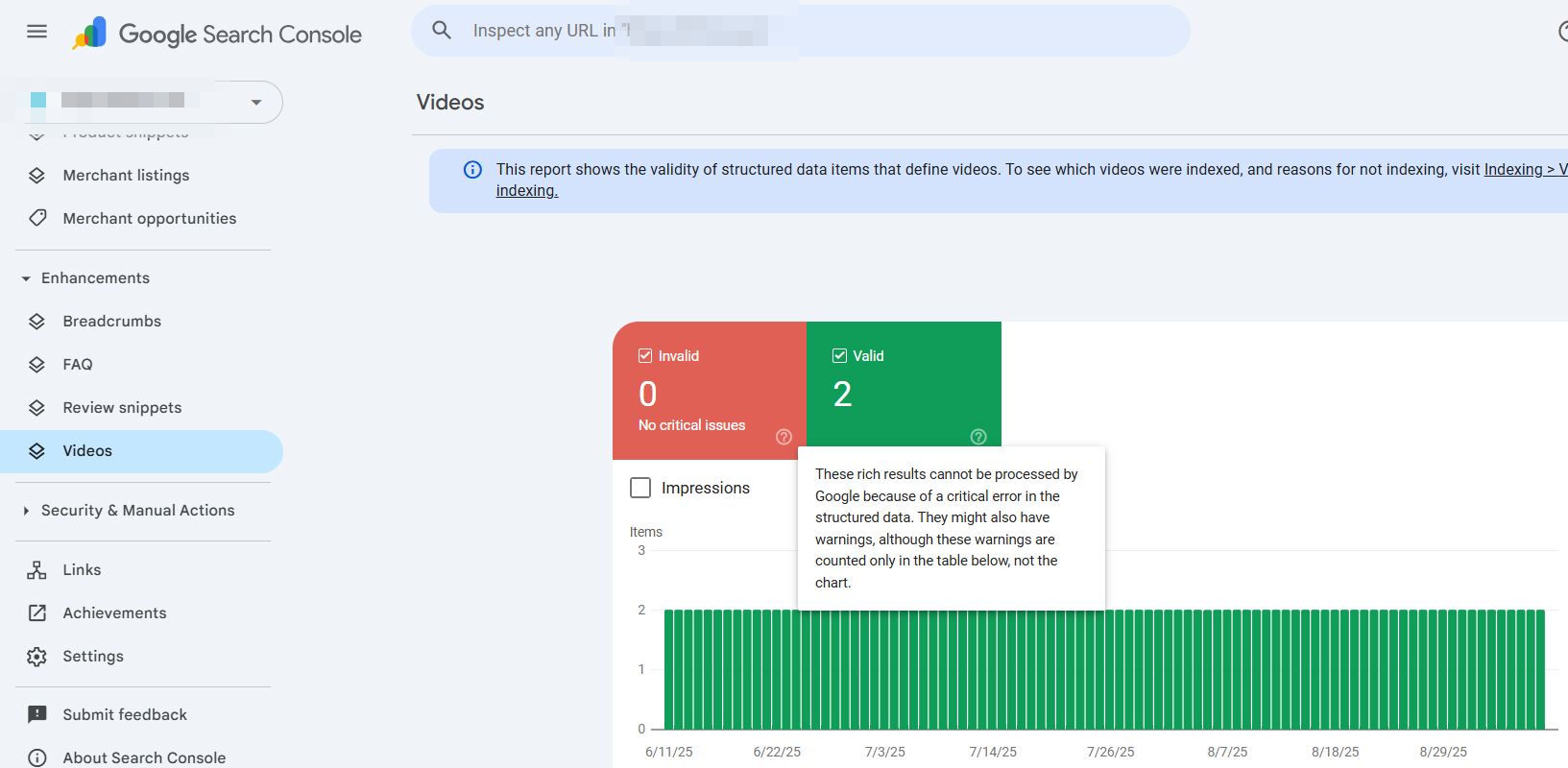
Рис. 30 – Отчет Видео
Информация о расшифровке красного и зеленого полей содержится в пунктах выше.
В этом отчете можно увидеть, были ли наложены на ваш сайт ручные санкции от Google за нарушение политики по спаму. Речь идет о таких проблемах, как неестественные ссылки или чрезмерное использование ключевых слов.
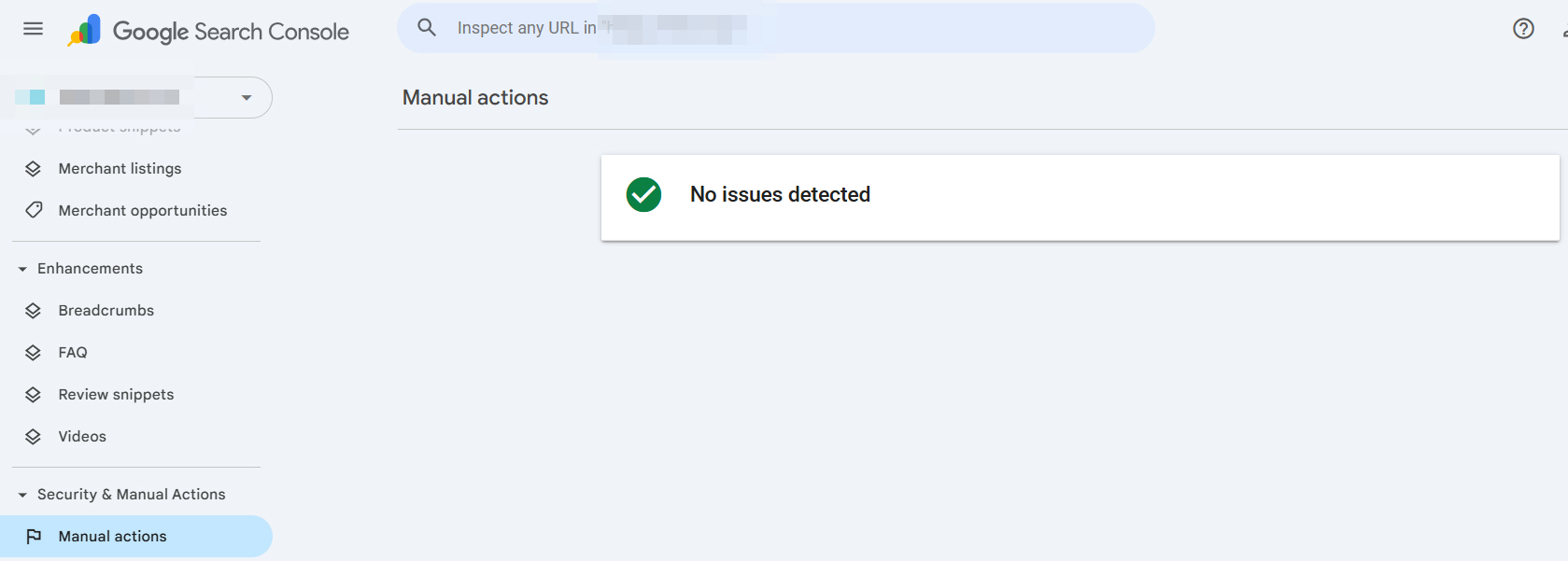
Рис. 31 – Отчет Manual actions
Если вы видите сообщение Проблем не обнаружено, это означает, что ваш сайт отвечает требованиям Google. Но если Google применил ручные санкции, информация об этом будет отображаться именно в этом отчете.
Отчет Проблемы безопасности показывают, обнаружил ли Google, что ваш сайт делался на вашем сайте подозрительным поведением – был ли он сломан или содержит контент, который может нанести вред посетителям. Под подозрительным поведением Google подразумевает фишинговые атаки и установку вредоносных программ на устройство пользователя.
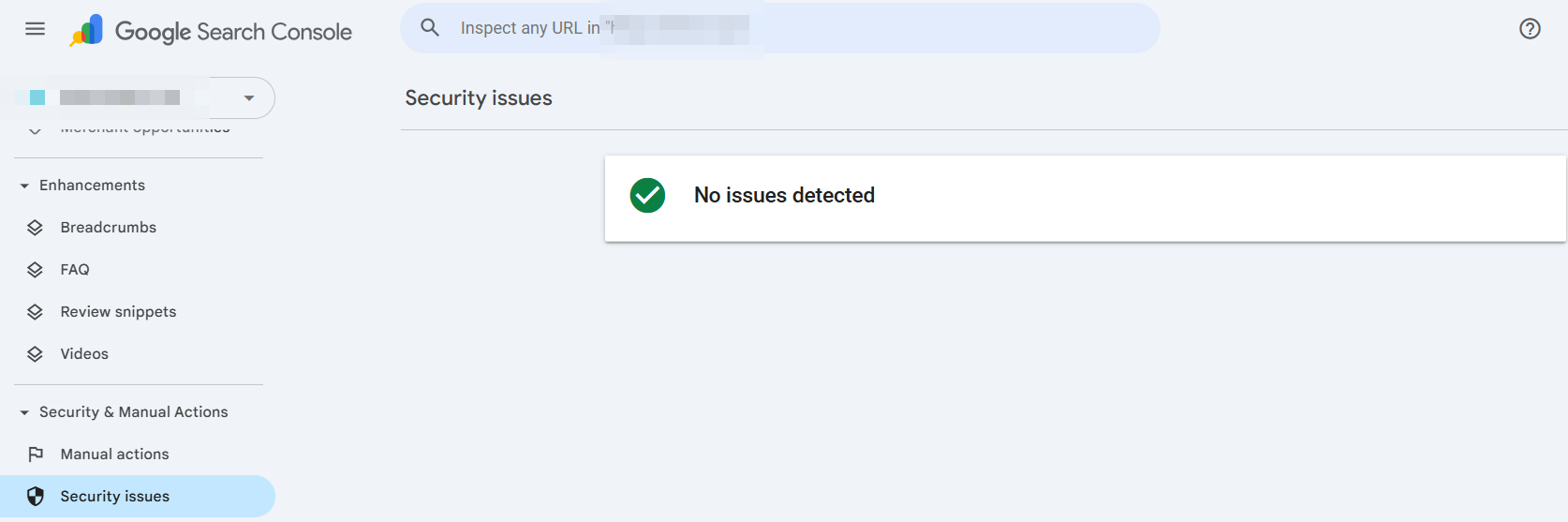
Рис. 32 – Отчет Security issues
Если на сайте будет обнаружена проблема с безопасностью, то в поиске или на странице с предупреждением появится предупредительная отметка, когда посетители попытаются открыть страницу.
Существует 3 категории проблем безопасности:
Отчет Мероприятия, принятые вручную показывает, предпринимались ли какие-либо ручные действия против сайта. То есть есть ли какие-то страницы, которые не соответствуют рекомендациям Google по обеспечению качества для веб-мастеров, что приводит к теневой блокировке результатов поиска.
Внешние ссылки содержат 3 подотчета:
У внутренних ссылок есть 1 отчет – страницы, на которые наиболее часто ссылаются. Это страницы сайта, на которые ведут внутренние ссылки на другие страницы этого ресурса.
Каждый из 4-х отчетов имеет кликабельную кнопку Дополнительно, по которой открывается полная статистика с данными.
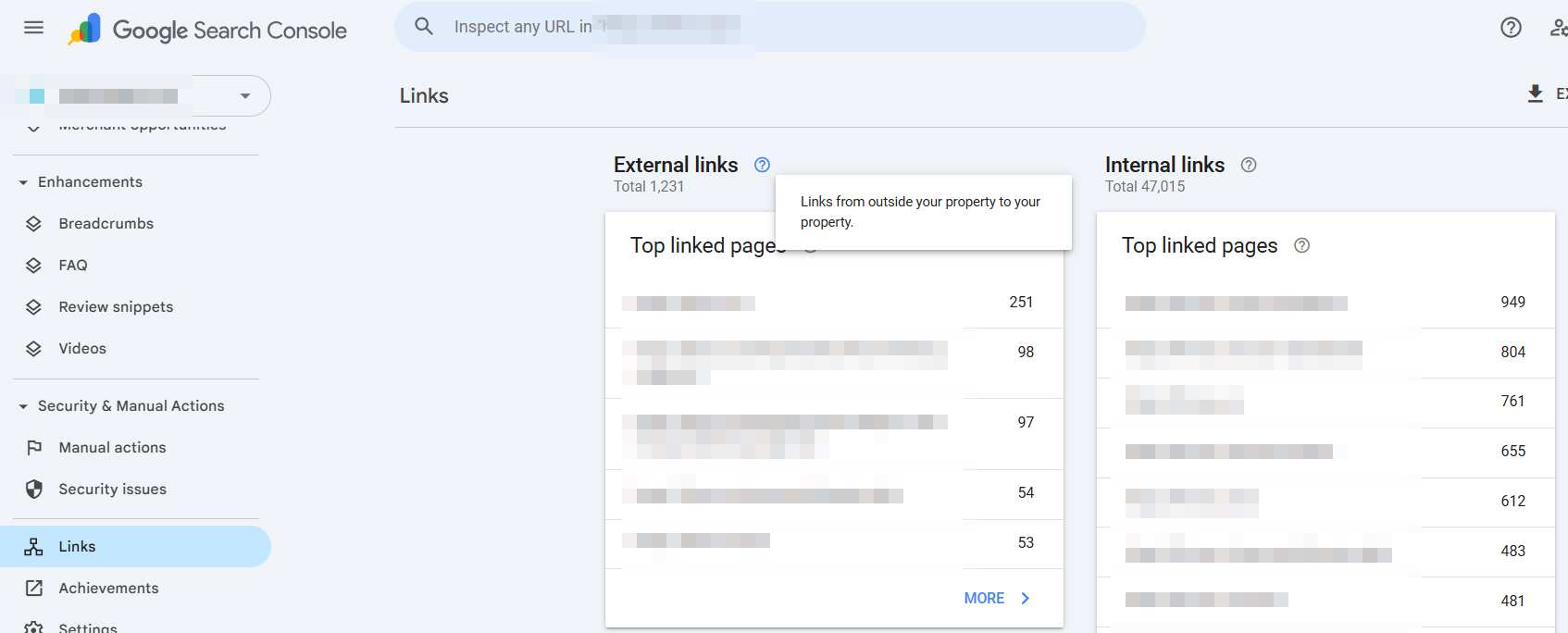
Рис. 33 – Отчет Ссылки
Внутренние ссылки на сайт: ТОП страниц сайта, на которые есть ссылки с других страниц этого сайта.
Google анализирует данные вашего сайта, начиная с 2019 года или с даты подтверждения ресурса в GSC. Отчет показывает количество кликов, но не раскрывает механизмы работы алгоритмов ранжирования Google.
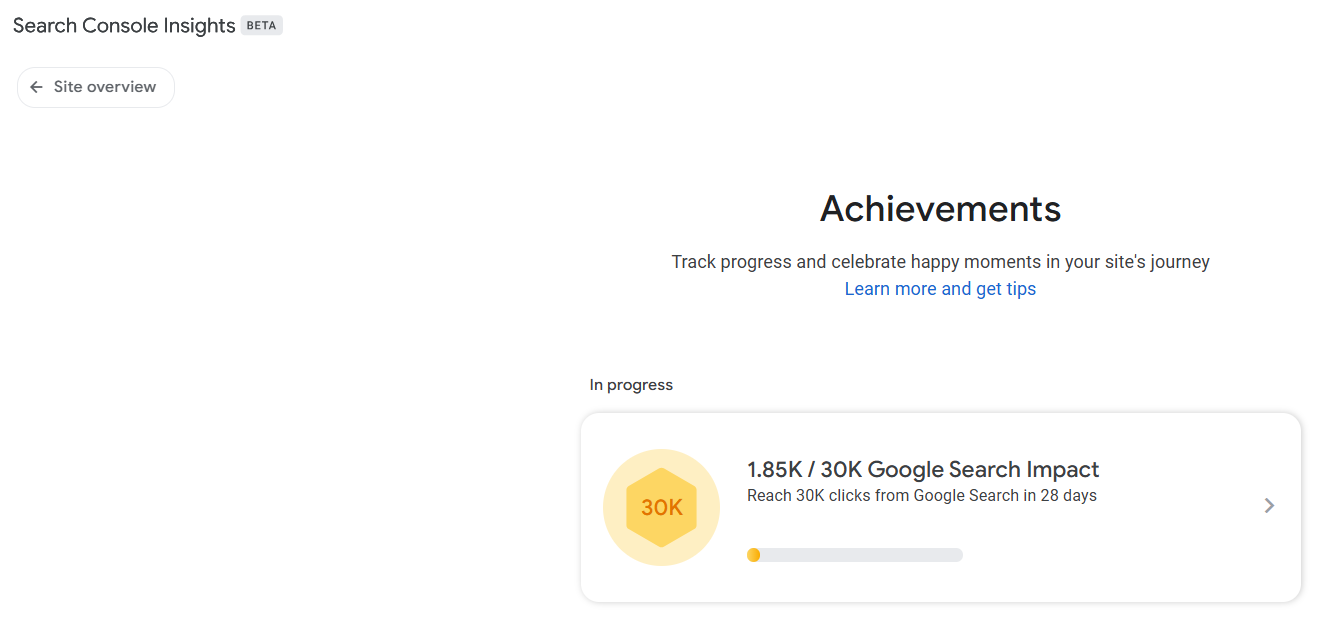
Рис. 34 – Вкладка Достижения
Если кликнуть на цель со статусом In progress, откроется подробная страница, на которой вы найдете отчет и советы для успешного достижения цели.
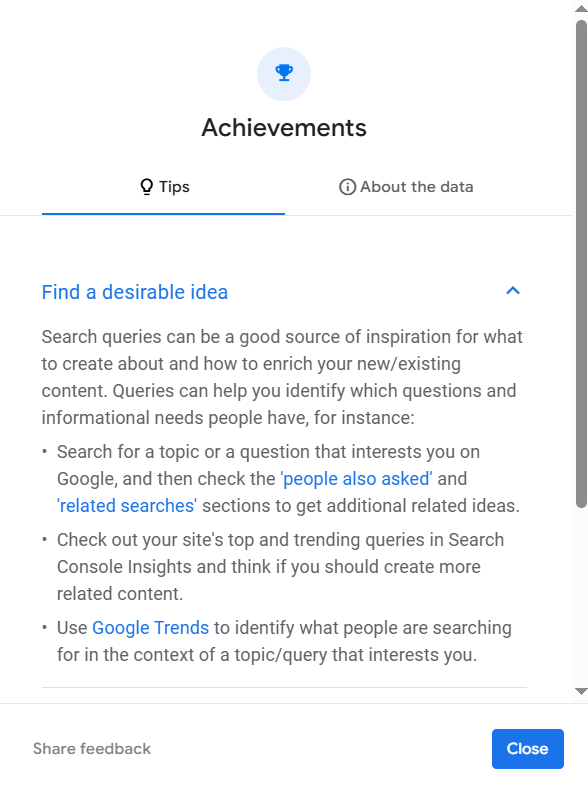
Рис. 35 – Советы по Достижениям
Страница настроек позволяет просматривать и изменять различные параметры Search Console для вашего сайта. Здесь вы можете:
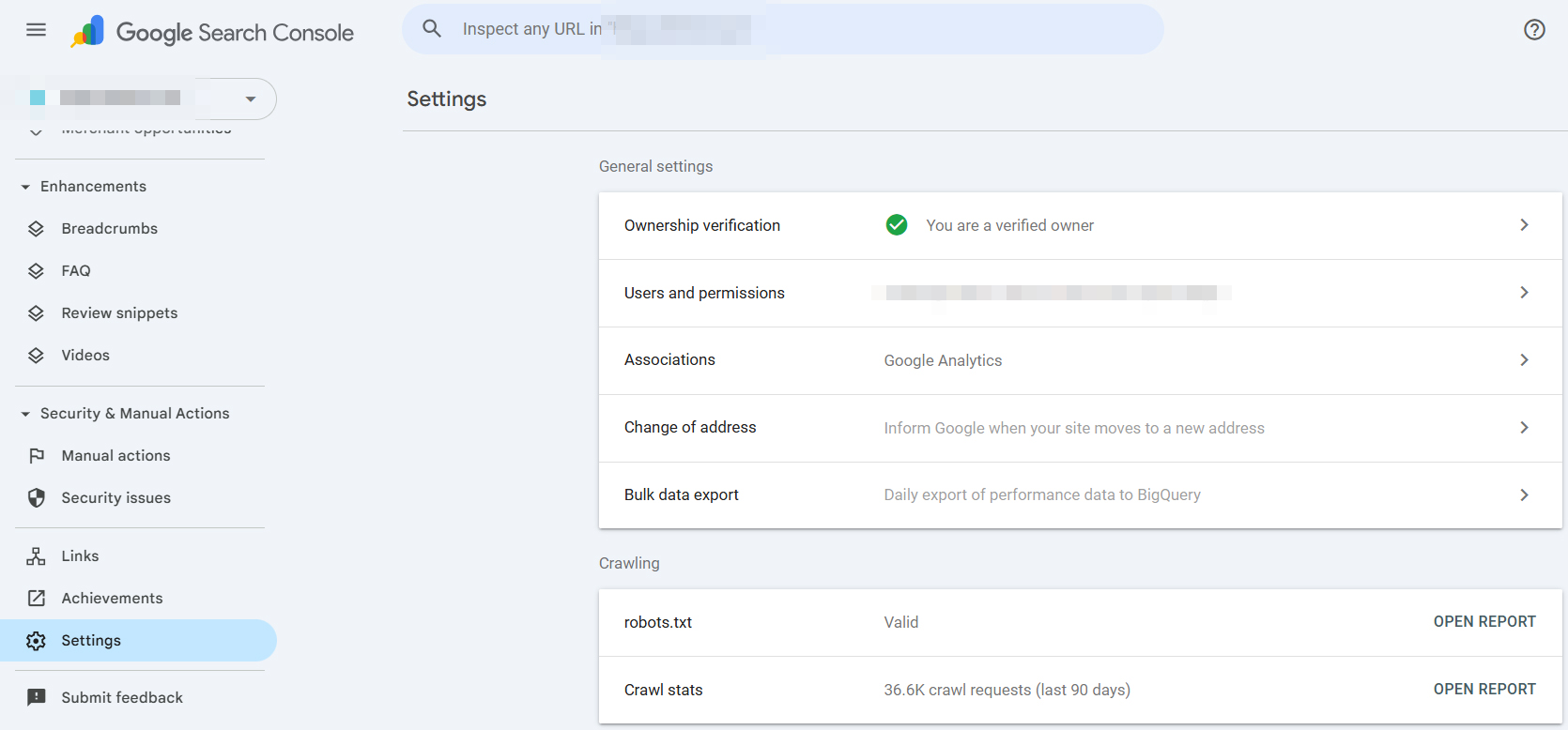
Рис. 36 – Отчет Настройки
На странице общих настроек можно управлять основными параметрами своего ресурса.
Настройка сканирования:
В общем, Google Search Console является ключевым звеном для построения успешной и долгосрочной SEO-стратегии. Благодаря огромному объему данных, которые можно получить, легко определить, какие страницы успешны, а какие требуют улучшения. Инструмент дает всю необходимую информацию, чтобы сайт был здоров, безопасен и всегда виден целевой аудитории.